powerdesigner 16.5 破解版是为开发人员量身打造的一款数据库建模软件,主要用于对管理信息系统进行分析设计。power designer集成了多种标准数据建模技术,可以用于制作清晰直观的数据流程图和结构模型,并能够直接导出设计好的数据库创建脚本,同时兼容PowerBuilder,Delphi,VB等数据库设计软件,大大缩短开发时间,使得系统设计更优化。
PD是一种图形化的建模环境,利用PD可以制作数据流程图,概念数据模型,物理数据模型,还可以通过模型生成相应的代码。
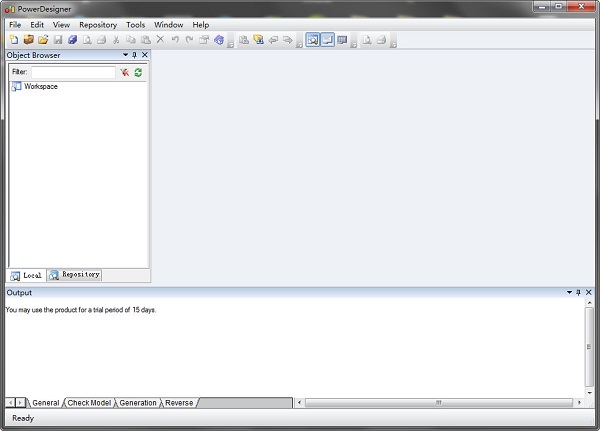
Power Designer 是Sybase公司的CASE工具集,使用它可以方便地对管理信息系统进行分析设计,他几乎包括了数据库模型设计的全过程。利用Power Designer可以制作数据流程图、概念数据模型、物理数据模型,还可以为数据仓库制作结构模型,也能对团队设计模型进行控制。
power designer是能进行数据库设计的强大的软件,是一款开发人员常用的数据库建模工具。使用它可以分别从概念数据模型(Conceptual Data Model)和物理数据模型(Physical Data Model)两个层次对数据库进行设计。在这里,概念数据模型描述的是独立于数据库管理系统(DBMS)的实体定义和实体关系定义;物理数据模型是在概念数据模型的基础上针对目标数据库管理系统的具体化。
(1) DataArchitect
这是一个强大的数据库设计工具,使用DataArchitect可利用实体-关系图为一个信息系统创建"概念数据模型"-CDM(Conceptual Data Model)。并且可根据CDM产生基于某一特定数据库管理系统(例如:Sybase System 11)的"物理数据模型"-PDM(Physical Data Model)。还可优化PDM,产生为特定DBMS创建数据库的SQL语句并可以文件形式存储以便在其他时刻运行这些SQL语句创建数据库。另外,DataArchitect还可根据已存在的数据库反向生成PDM,CDM及创建数据库的SQL脚本。
(2) ProcessAnalyst
这部分用于创建功能模型和数据流图,创建"处理层次关系"。
(3) AppModeler
为客户/服务器应用程序创建应用模型。
(4) ODBC Administrator
此部分用来管理系统的各种数据源。
CDM 表现数据库的全部逻辑的结构,与任何的软件或数据储藏结构无关。 一个概念模型经常包括在物理数据库中仍然不实现的数据对象。它给运行计划或业务活动的数据一个正式表现方式。
物理数据模型 (PDM)
PDM 叙述数据库的物理实现。
藉由 PDM ,你考虑真实的物理实现的细节。 它进入帐户两个软件或数据储藏结构之内拿。 你能修正 PDM 适合你的表现或物理约束。
面向对象模型 (OOM)
一个OOM包含一系列包,类,接口 , 和他们的关系。 这些对象一起形成所有的 ( 或部份) 一个软件系统的逻辑的设计视图的类结构。 一个OOM本质上是软件系统的一个静态的概念模型。
你使用 PowerDesigner 面向对象模型建立面向对象模型.(OOM) 你能为纯粹地对象- 导向的靠模切目的建立一个OOM, 产生Java文件或者PowerBuilder文件,或你能使用一个来自OOM的物理数据模型(PDM)对象 , 来表示关系数据库设计分析。
业务程序模型 (BPM)
BPM 描述业务的各种不同内在任务和内在流程,而且客户如何以这些任务和流程互相影响。
BPM 是从业务合伙人的观点来看业务逻辑和规则的概念模型,使用一个图表描述
程序,流程,信息和合作协议之间的交互作用。
CDM,PDM,OOM三者的转换关系:
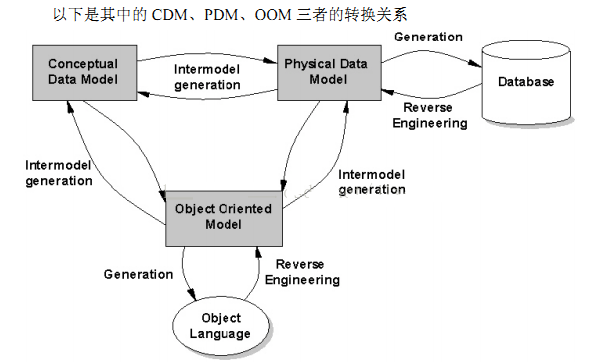
2.下载后文件内容如下
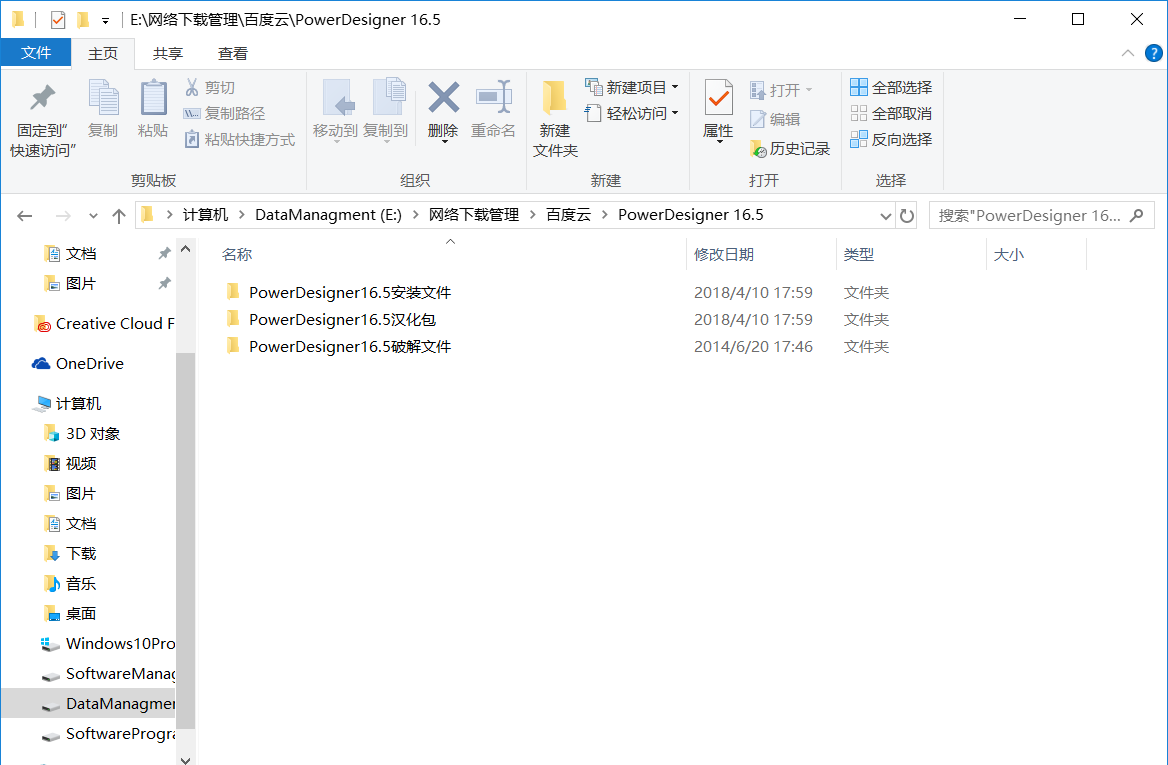
3.进入安装文件中双击安装文件等待初始化完成后选择next

4.继续下一步
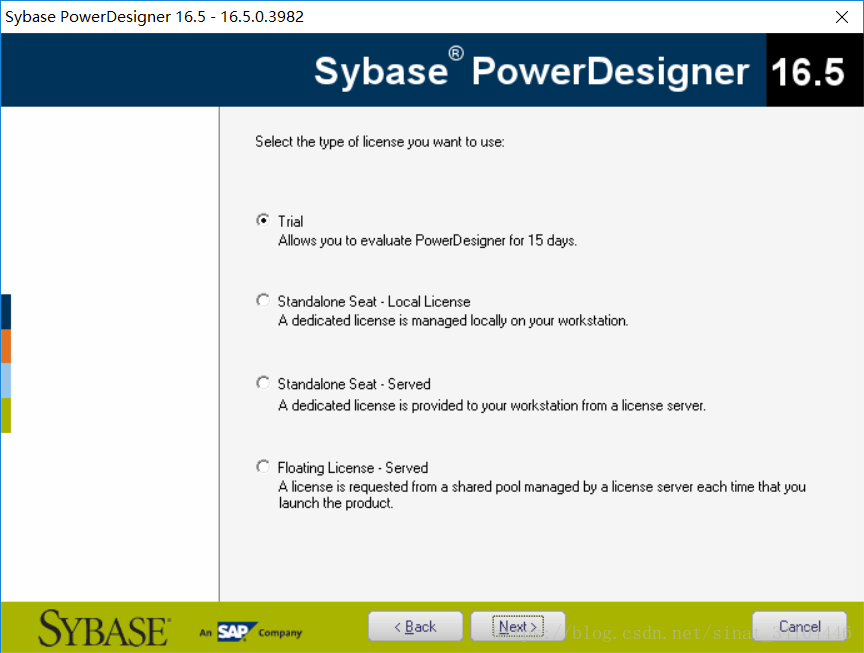
5.选择People R...China(PRC),然后选择我同意协议
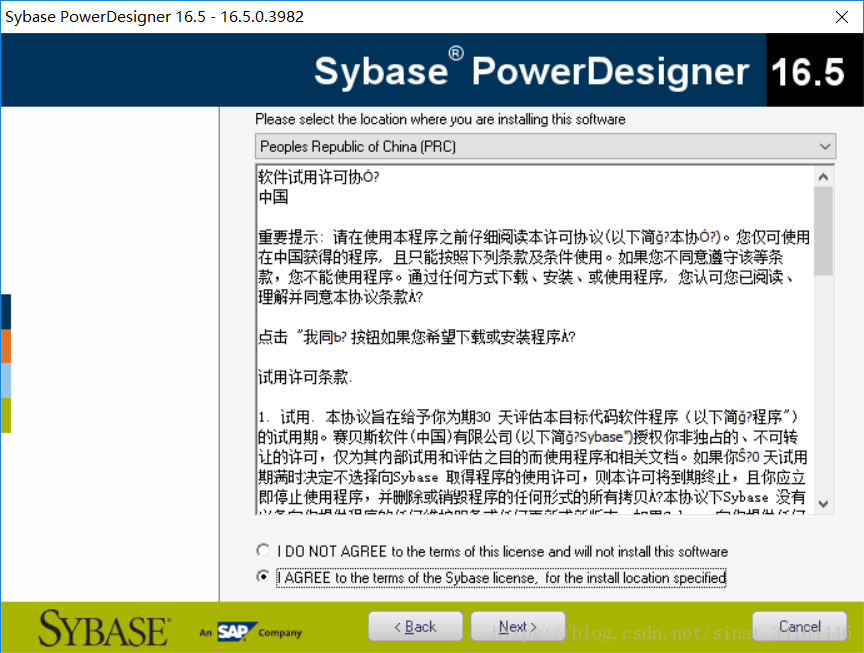
6.更改安装路径
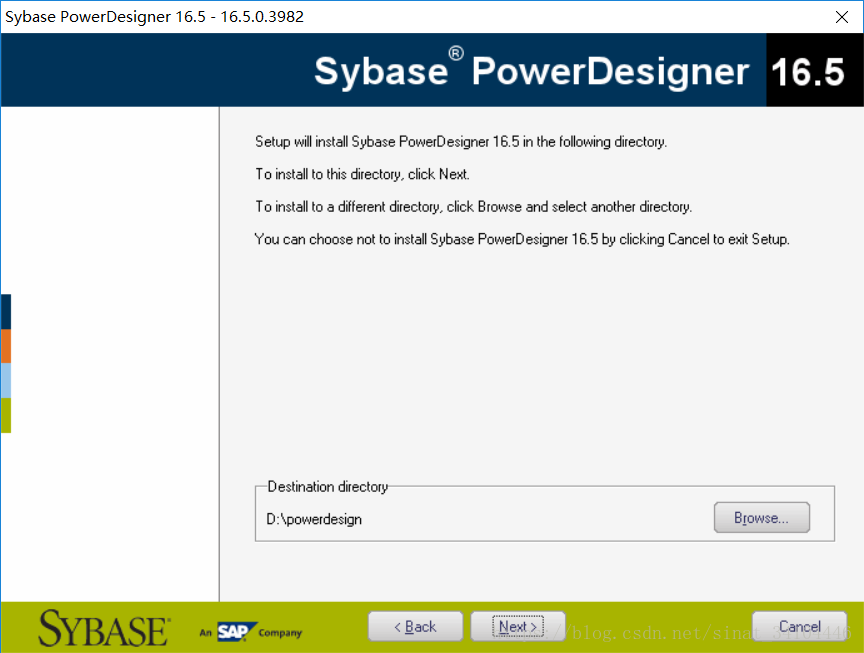
7.根据自己需要选择,也可以全选
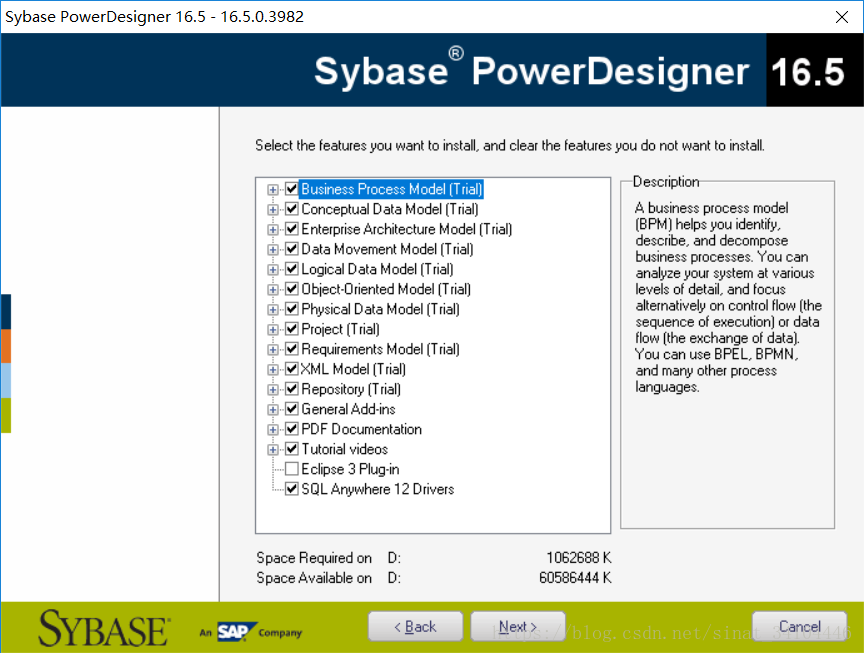
8.根据自己需要选择,这里选择全选
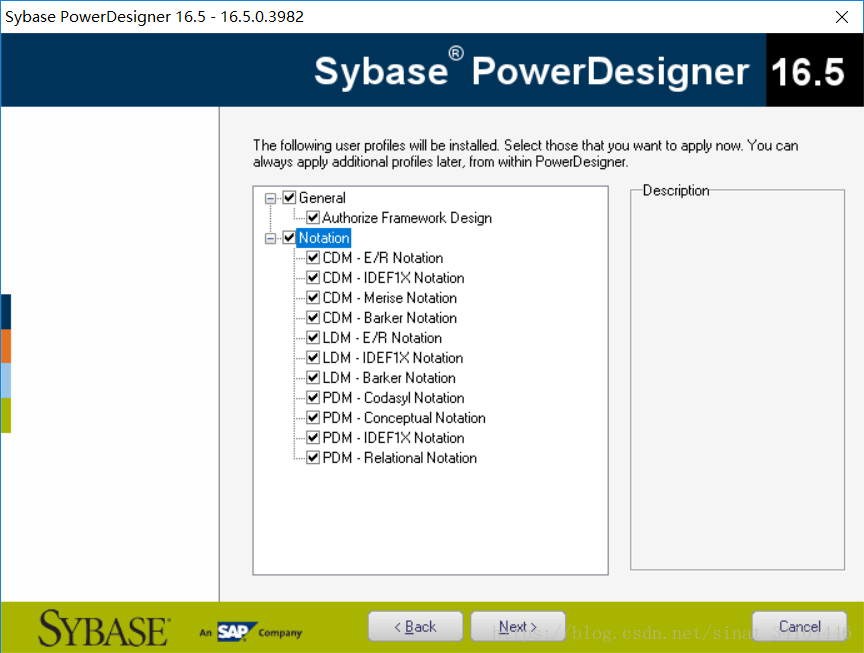
9.直接下一步
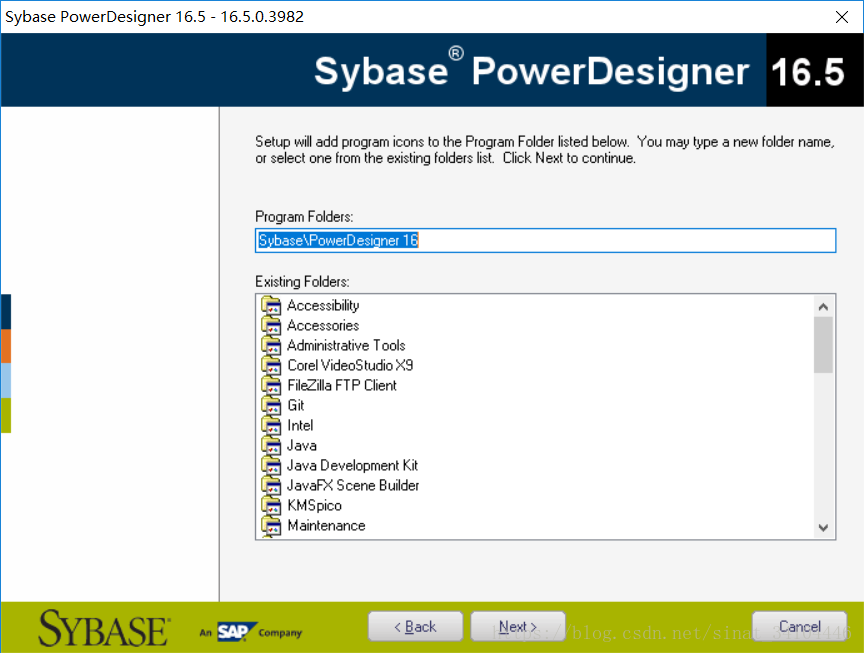
10.继续下一步
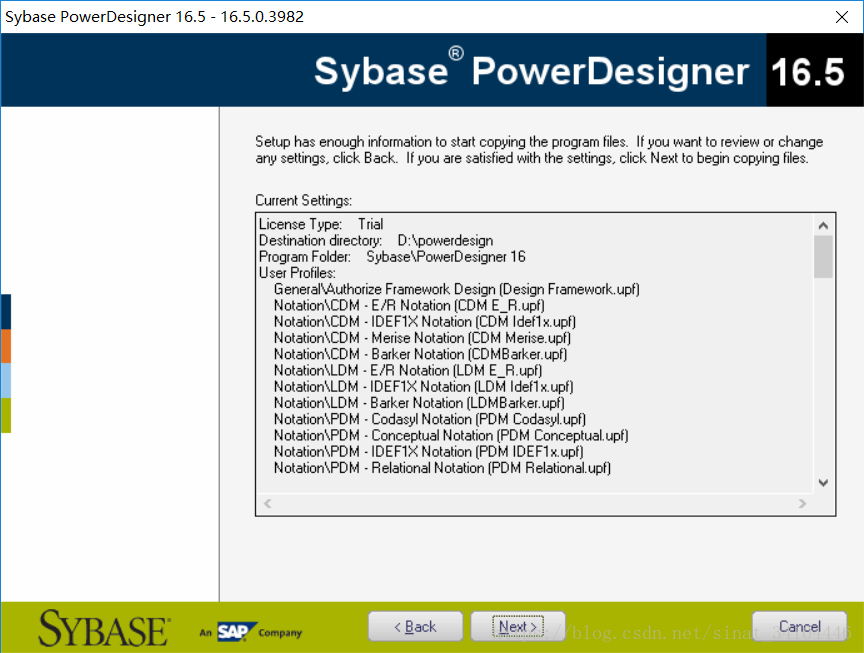
11.等待安装结束
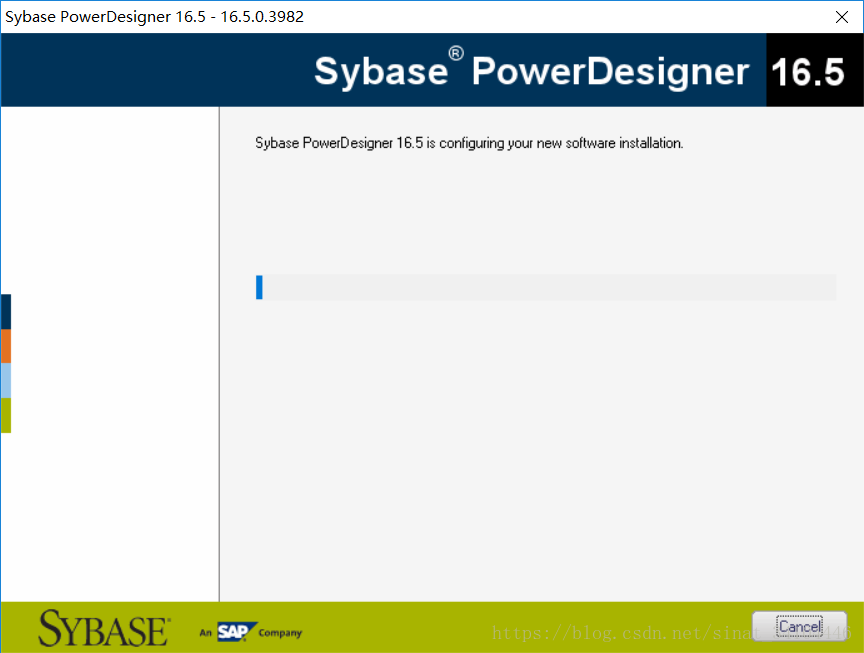
12.安装完成选择finish
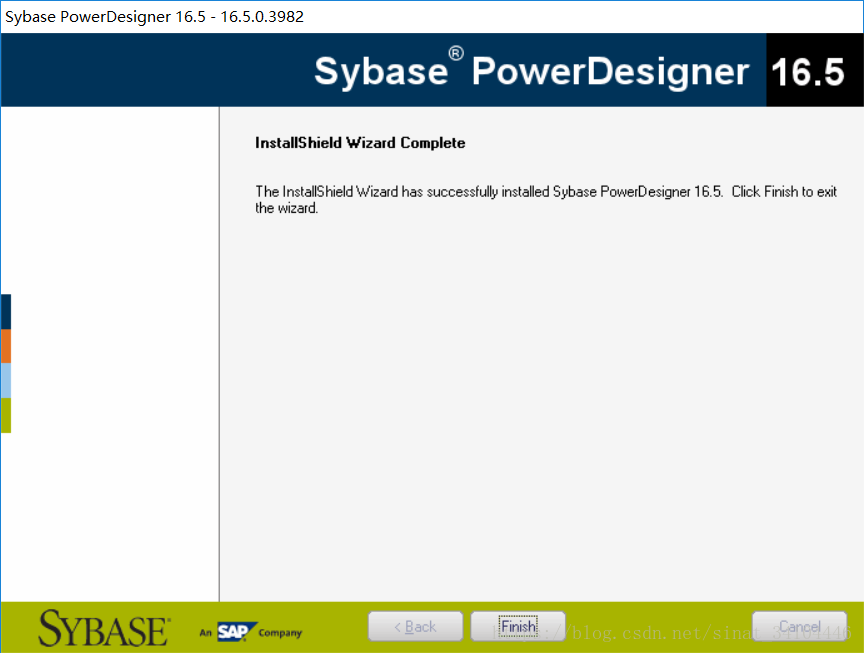
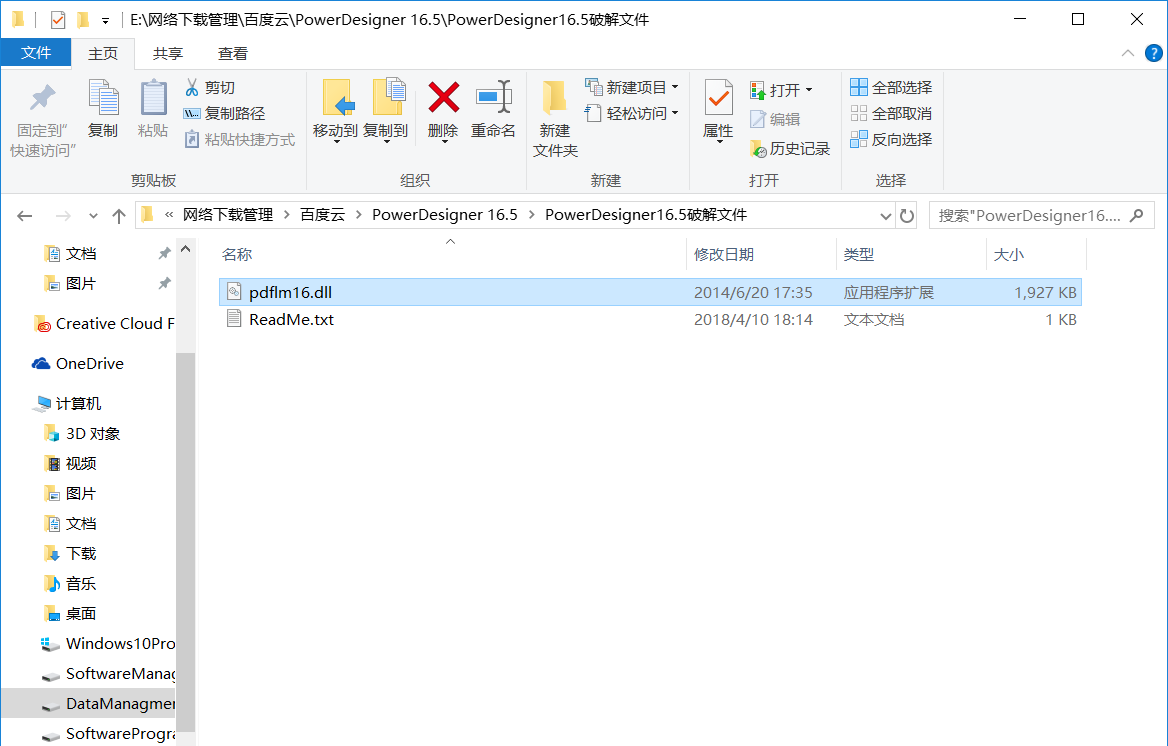
2.找到软件的安装路径,例如我的是D盘下的powerdesign文件夹
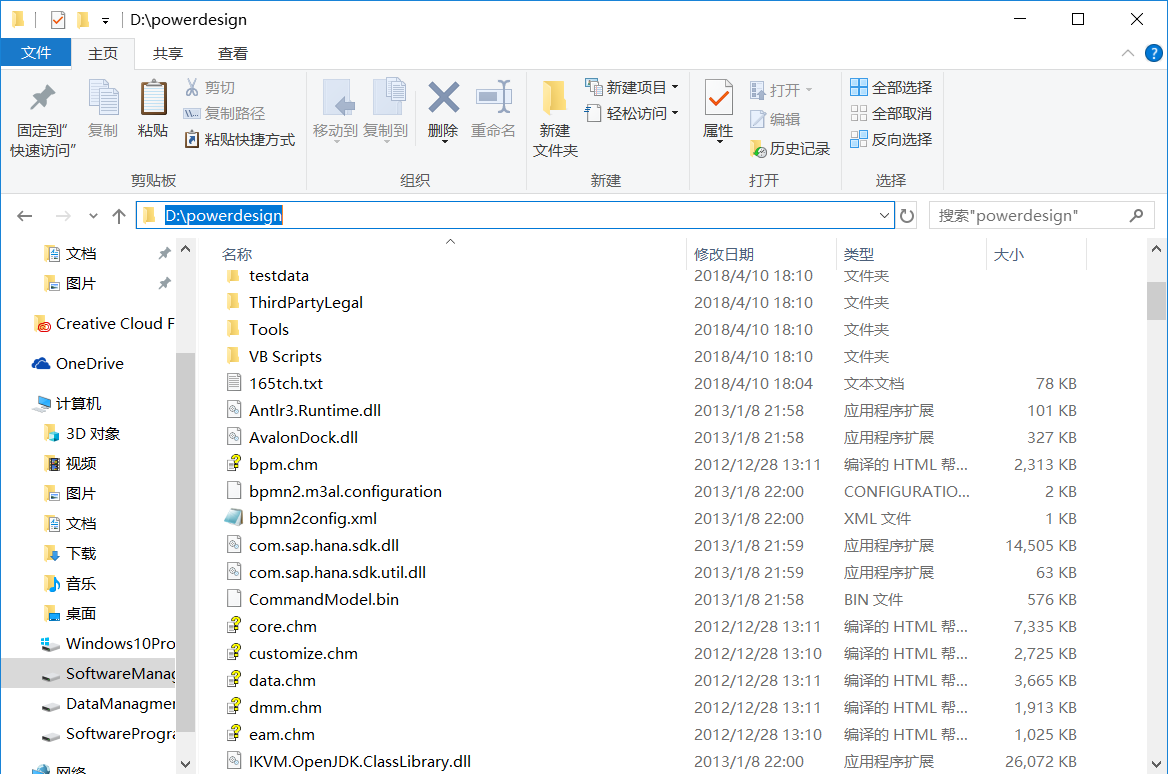
3.将复制的破解补丁文件粘贴到改目录,会提示是否替换,替换就行
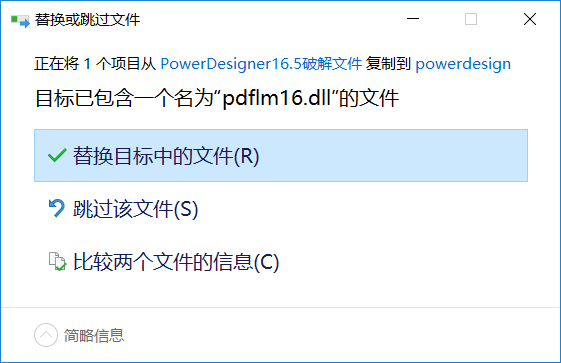
4.启动软件,没有提示激活或输入...的表示激活成功
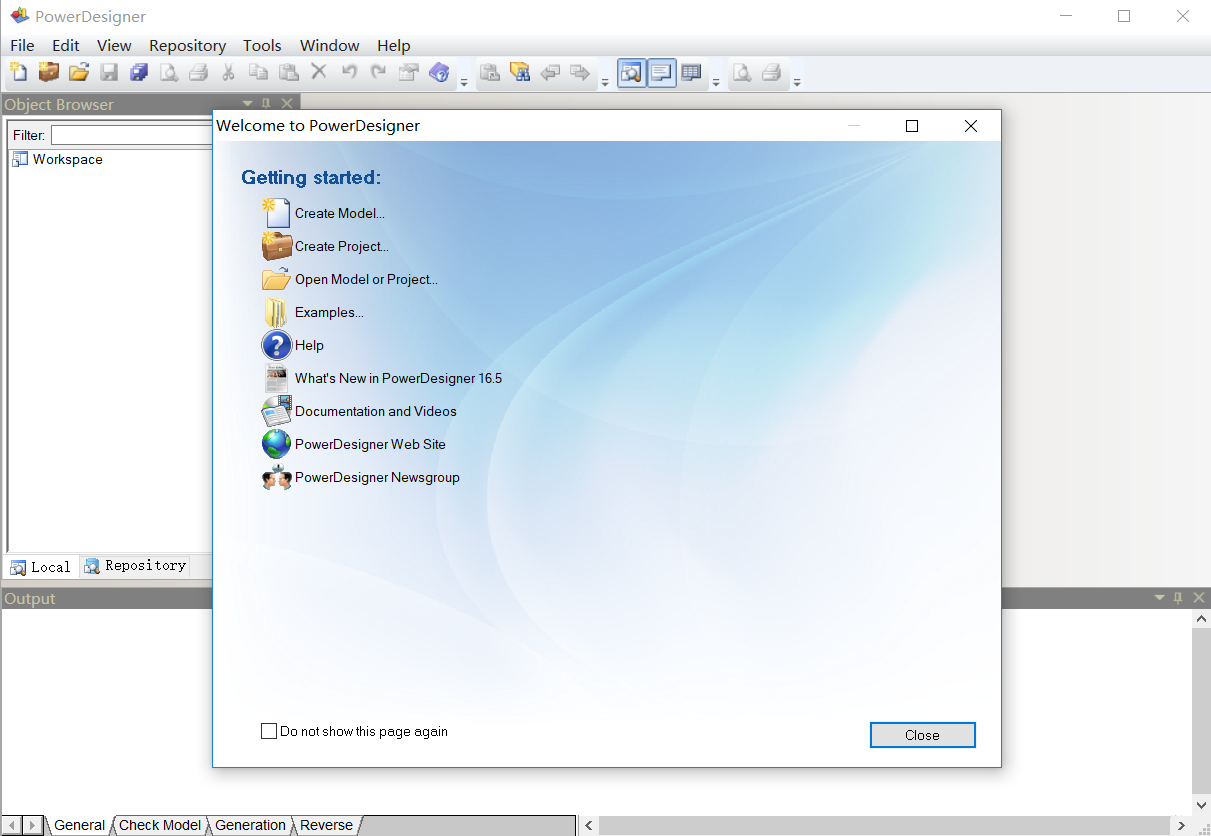
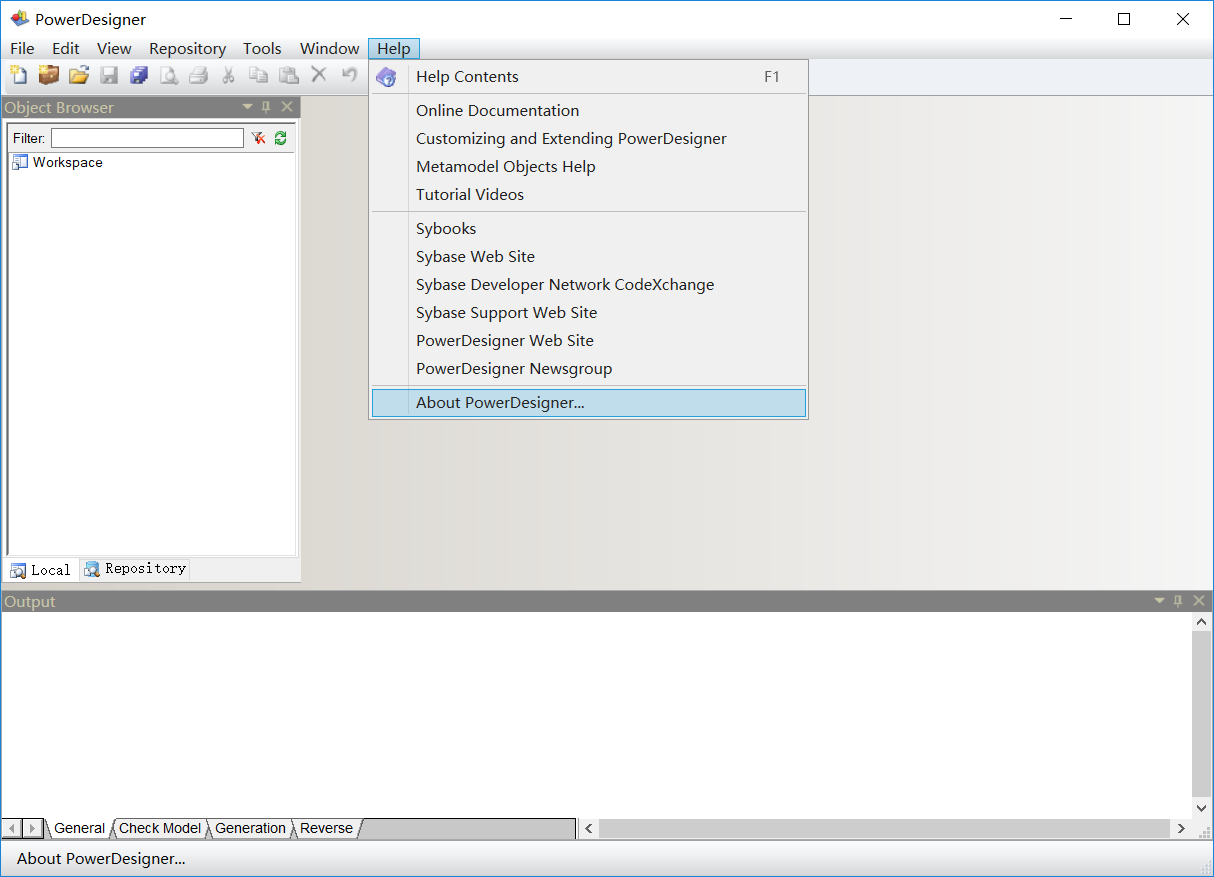
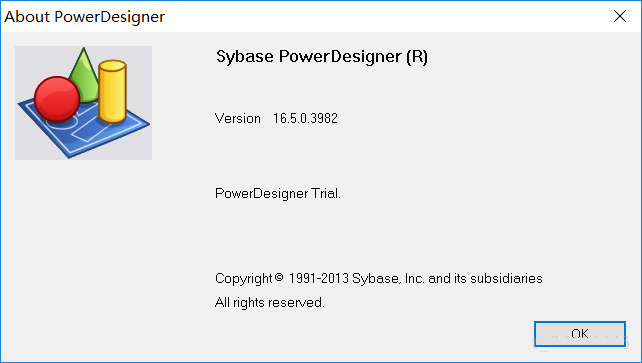
2.汉化注意事项:此汉化包针对版本16.5.0.3982做的汉化(汉化包来自网友提供),请确认好自己的版本
3.全选汉化文件夹下的所有文件

4.复制到安装目录,和激活一样

5.重启软件,汉化完成

概念数据模型
1.打开软件即是此页面,可选择Create Model,也可以选择Do Not Show page Again,自行在打开软件后创建也可以!完全看个人的喜好,在此我在后面的学习中不在显示此页面
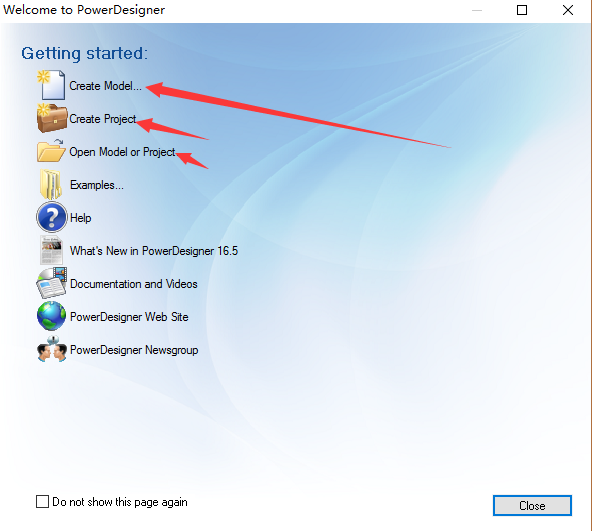
2:首先创建概念数据模型,如图所示
概念模型(CDM Conceptual Data Model)
物理模型(PDM,Physical Data Model)
面向对象的模型(OOM Objcet Oriented Model)
业务模型(BPM Business Process Model)
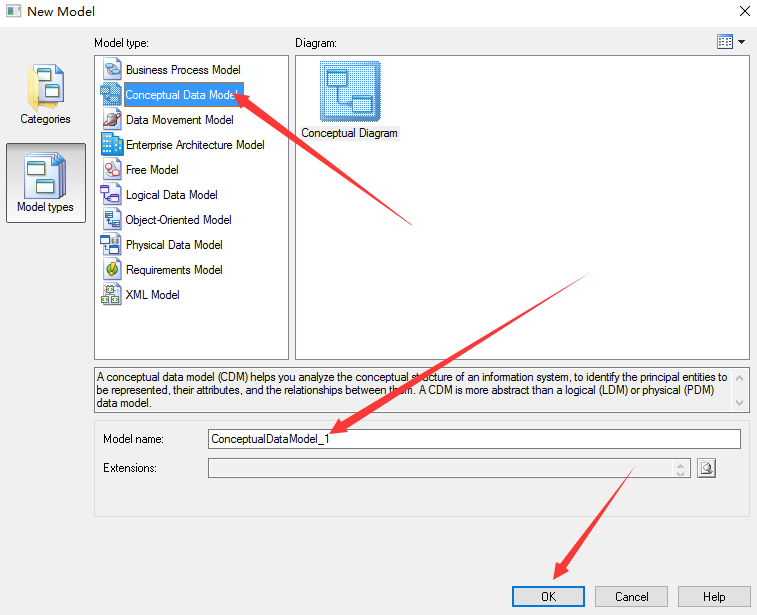
3:点击上面的ok,即可出现下图左边的概念模型1,自己起得概念模型的名字,使用最多的就是如图所示的那两个Entity(实体),Relationship(关系)
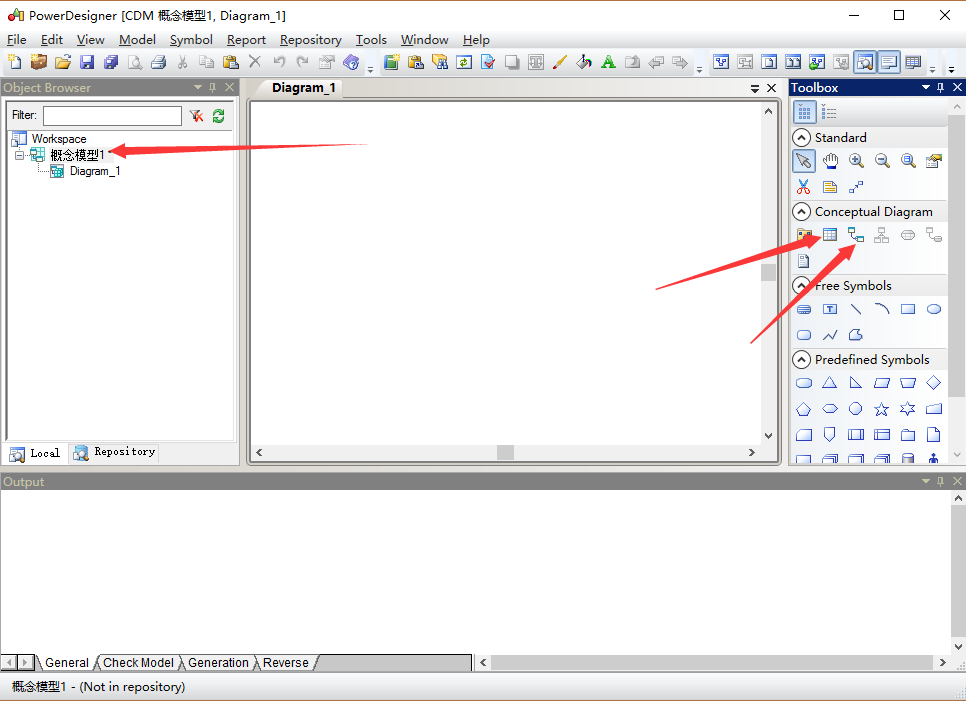
4:选中右边框中Entity这个功能,即可出现下面这个方框,(需要注意的是书写name的时候,code自行补全,name可以是英文的也可以是中文的,但是code必须是英文的。)
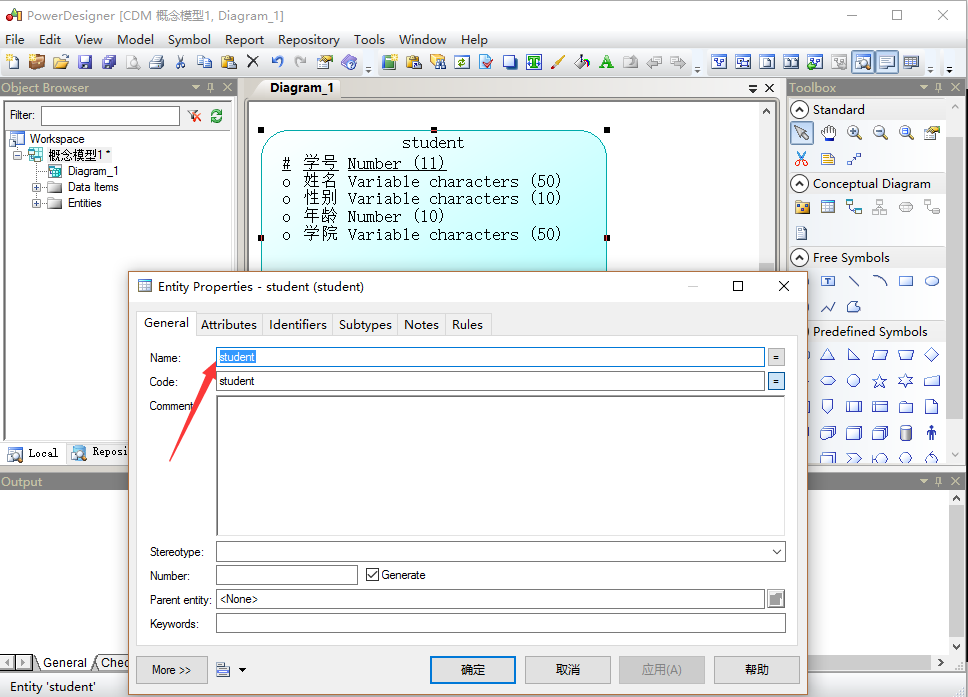
5:General中的name和code填好后,就可以点击Attributes(属性)来设置name(名字),code(在数据库中的字段名),Data Type(数据类型) ,length(数据类型的长度)
Name: 实体名字一般为中文如论坛用户
Code: 实体代号,一般用英文如XXXUser
Comment:注释对此实体详细说明。
Code属性代号一般用英文UID DataType
Domain域表示属性取值范围如可以创建10个字符的地址域
M:Mandatory强制属性,表示该属性必填。不能为空
P:Primary Identifer是否是主标识符,表示实体店唯一标识符
D:Displayed显示出来,默认全部勾选
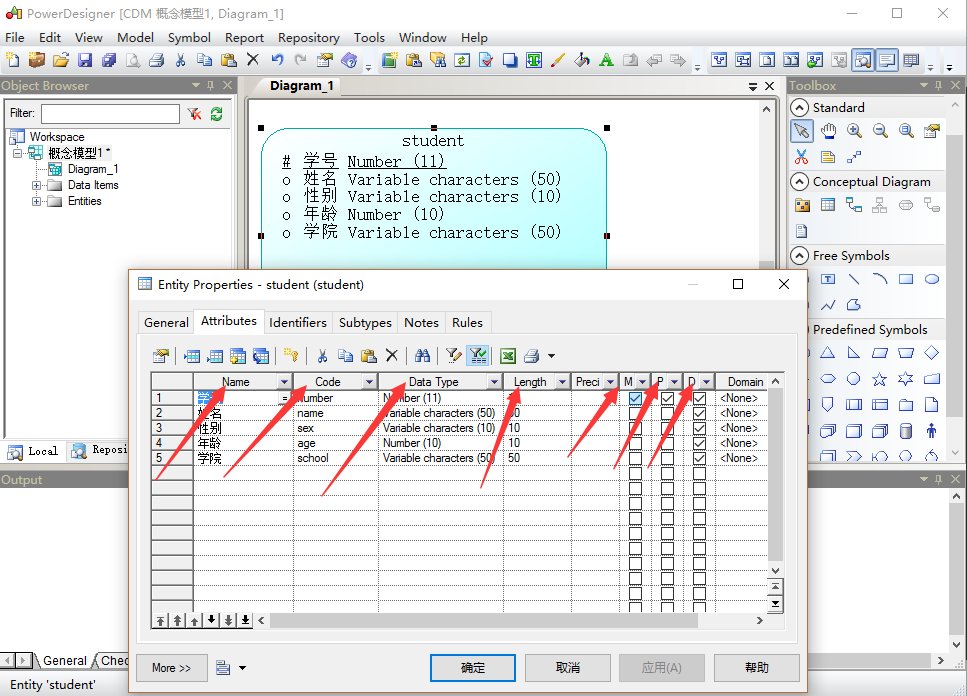
(在此上图说明name和code的起名方法)
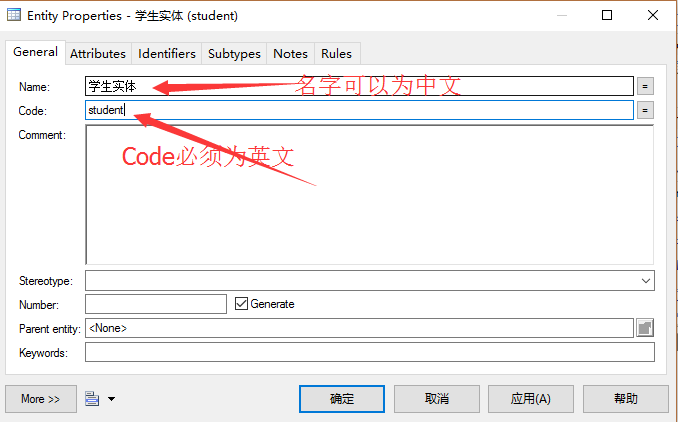
6:设置的主标识符可以在Identifiers(标识符)这个模块删除or添加主标识符。
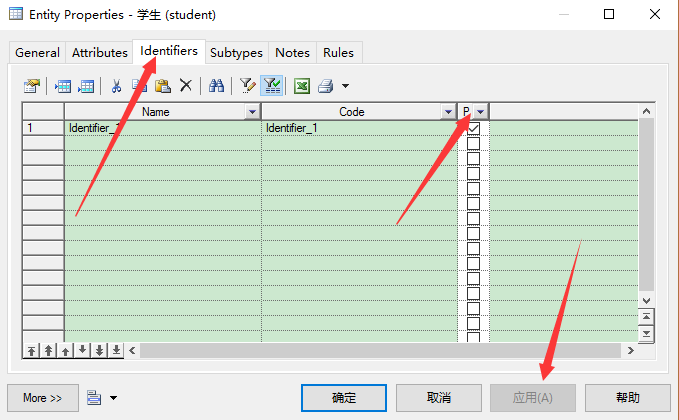
7:创建好概念数据模型如图所示,但是创建好的字体很小,读者可以按着ctrl键同时滑动鼠标的可滑动按钮即可放大缩写字体,同时也可以看到主标识符有一个*号的标志,同时也显示出来了,name,Data type和length这些可见的属性
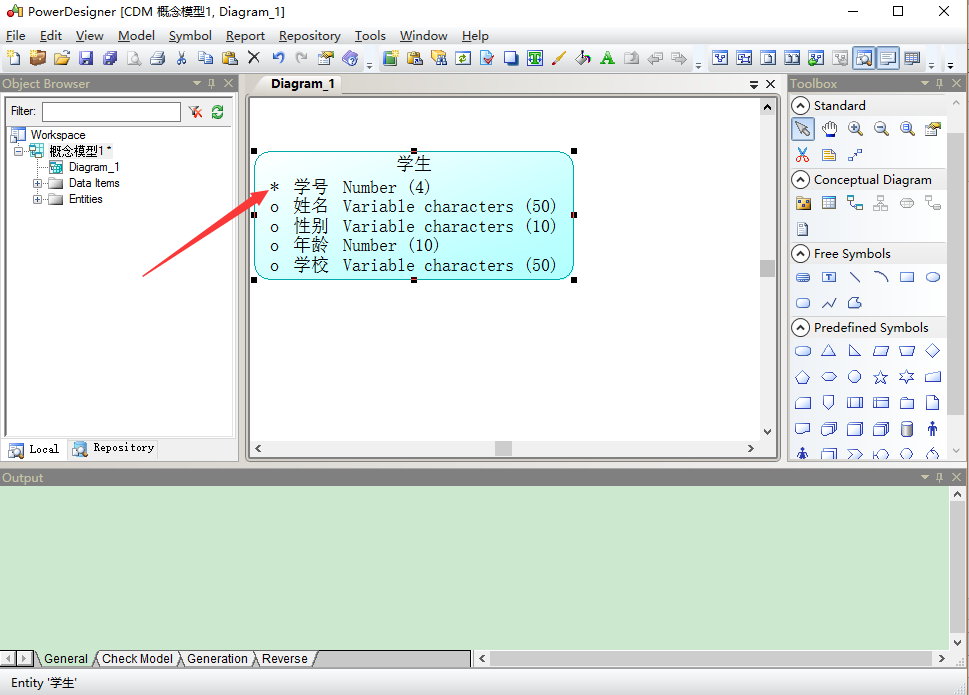
8:同理创建一个班级的实体(需要特别注意的是,点击完右边功能的按钮后需要点击鼠标指针状态的按钮或者右击鼠标即可,不然很容易乱操作,这点注意一下就可以了),然后使用Relationship(关系)这个按钮可以连接学生和班级之间的关系,发生一对多(班级对学生)或者多对一(学生对班级)的关系。如图所示
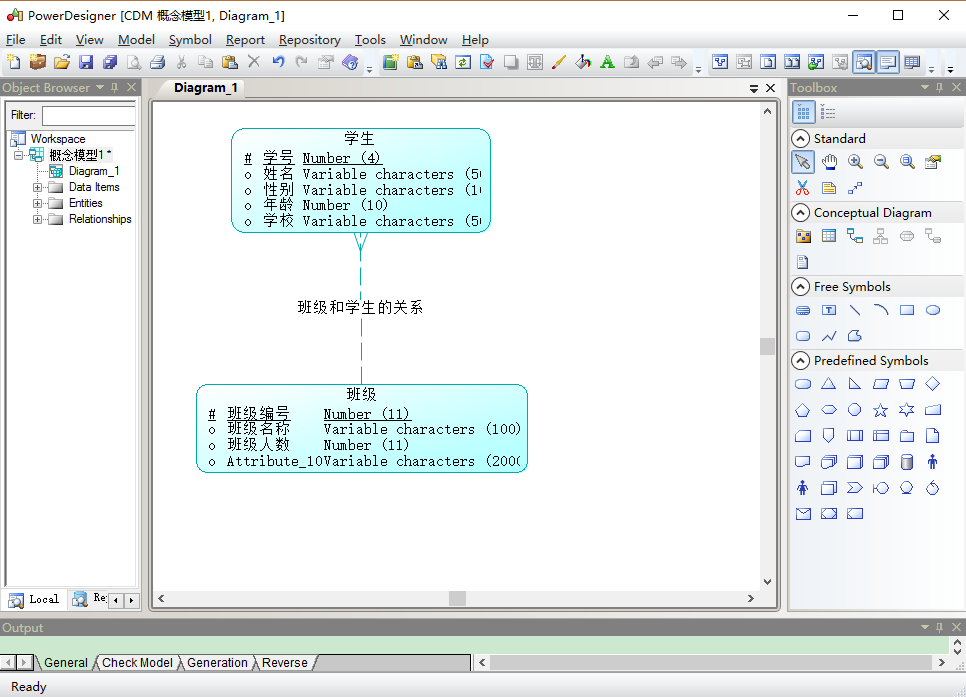
(需要注意的是点击Relationship这个按钮,就把班级和学生联系起来了,就是一条线,然后双击这条线进行编辑,在General这块起name和code)
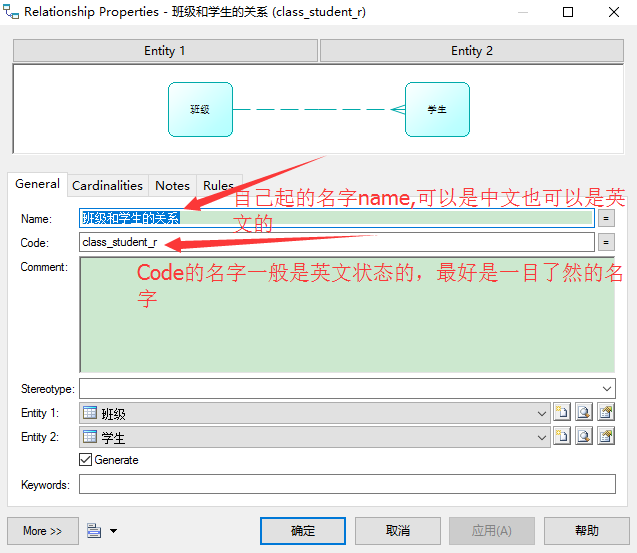
(上面的name和code起好后就可以在Cardinalities这块查看班级和学生的关系,可以看到班级的一端是一条线,学生的一端是三条,代表班级对学生是一对多的关系即one对many的关系,点击应用,然后确定即可)
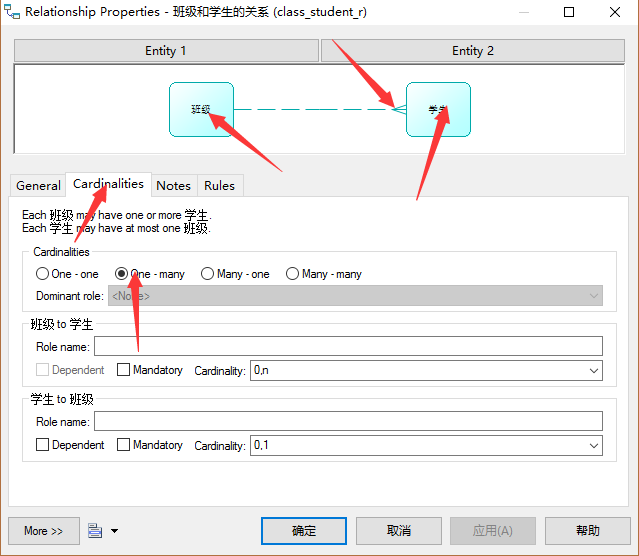
9:一对多和多对一练习完还有多对多的练习,如下图操作所示(当你操作几遍之后发现自己已经非常熟练的使用此工具,是不是感觉棒棒哒),老师实体和上面介绍的一样,自己将name,data type等等修改成自己需要的即可,满足项目开发需求即可。(comment是解释说明,自己可以写相关的介绍和说明)
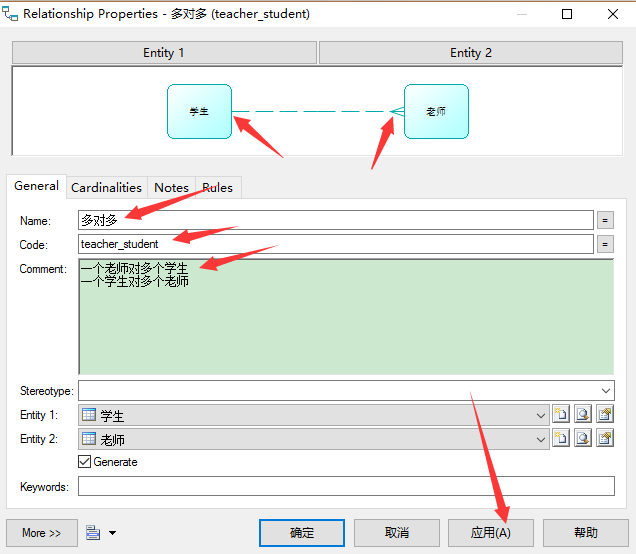
(多对多需要注意的时自己可以手动点击按钮将关系调整称为多对多的关系many对many的关系,然后点击应用和确定即可)
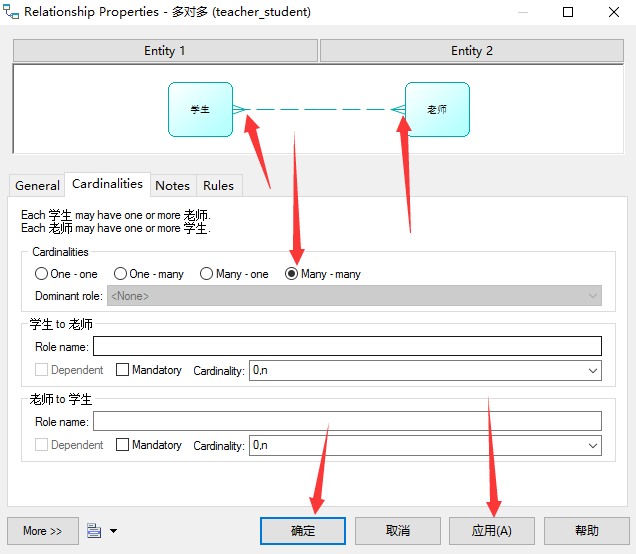
综上即可完成最简单的学生,班级,教师这种概念数据模型的设计,需要考虑数据的类型和主标识码,是否为空。关系是一对一还是一对多还是多对多的关系,自己需要先规划好再设计,然后就ok了。
物理数据模型
1:打开PowerDesigner,然后点击File-->New Model然后选择如下图所示的物理数据模型
(物理数据模型的名字自己起,然后选择自己所使用的数据库即可)
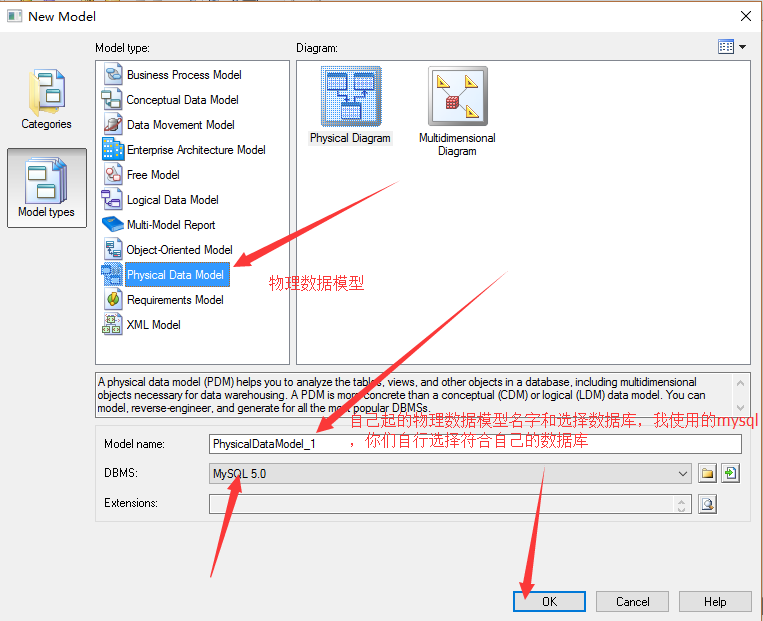
(创建好主页面如图所示,但是右边的按钮和概念模型略有差别,物理模型最常用的三个是table(表),view(视图),reference(关系));
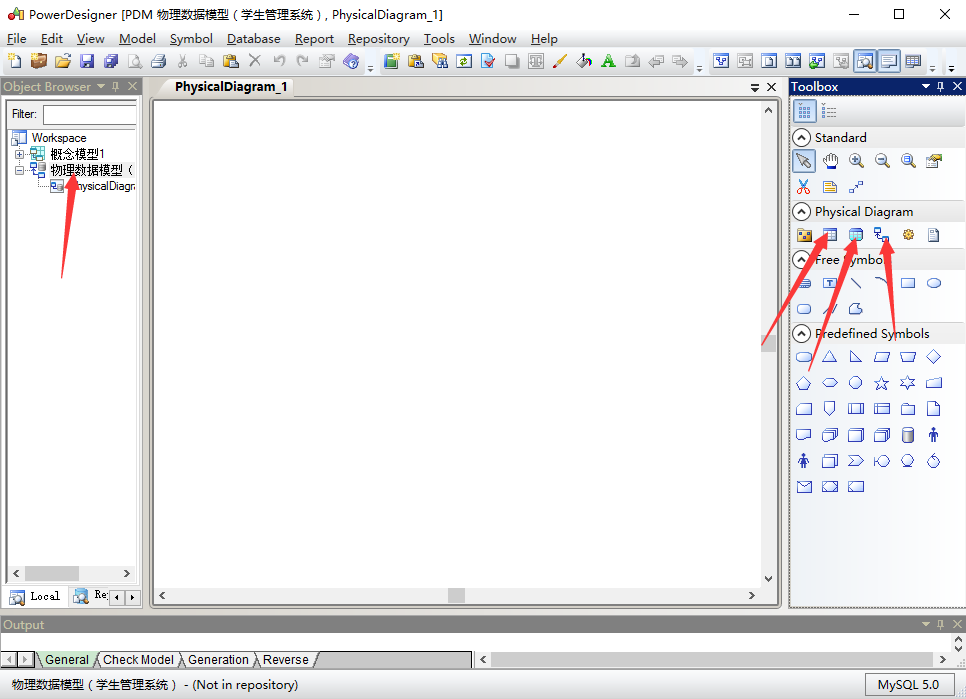
(鼠标先点击右边table这个按钮然后在新建的物理模型点一下,即可新建一个表,然后双击新建如下图所示,在General的name和code填上自己需要的,点击应用即可),如下图:
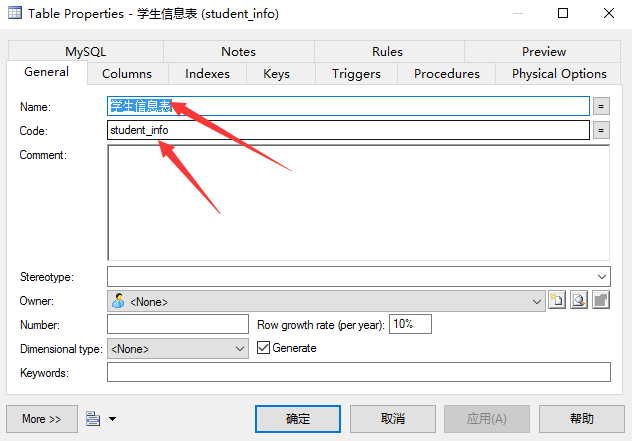
(然后点击Columns,如下图设置,灰常简单,需要注意的就是P(primary主键) , F (foreign key外键) , M(mandatory强制性的,代表不可为空) 这三个,多看几遍理解其意思。)
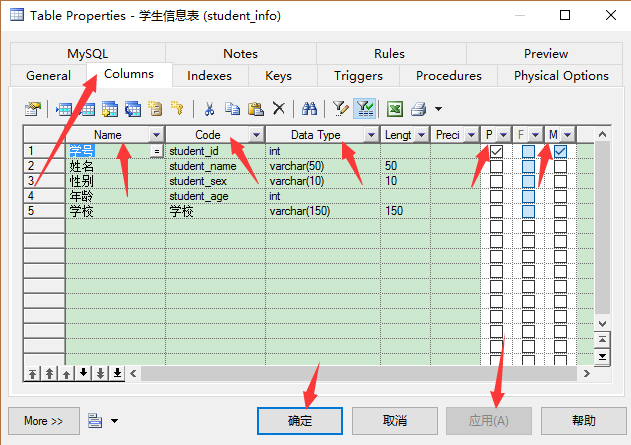
(在此设置学号的自增(MYSQL里面的自增是这个AUTO_INCREMENT),班级编号同理,不作多啰嗦!)
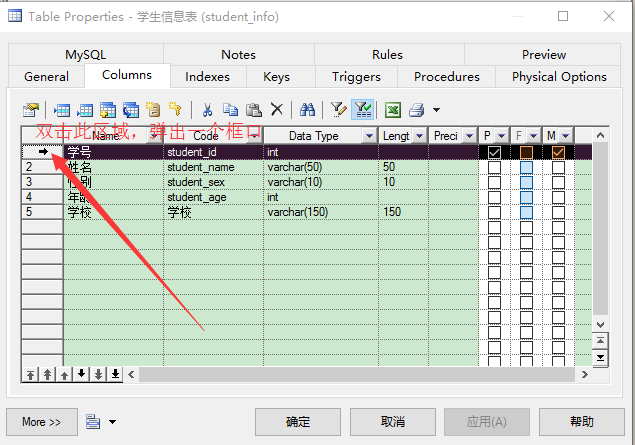
(在下面的这个点上对号即可,就设置好了自增)
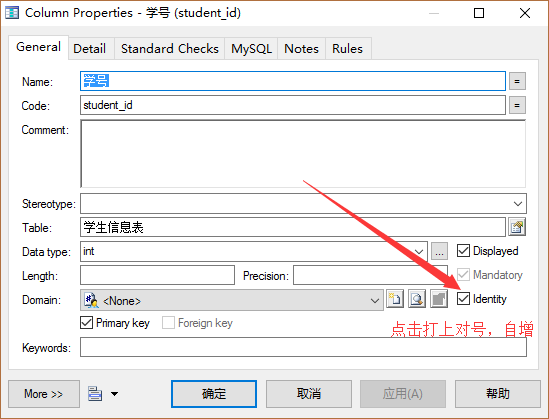
(全部完成后如下图所示。)
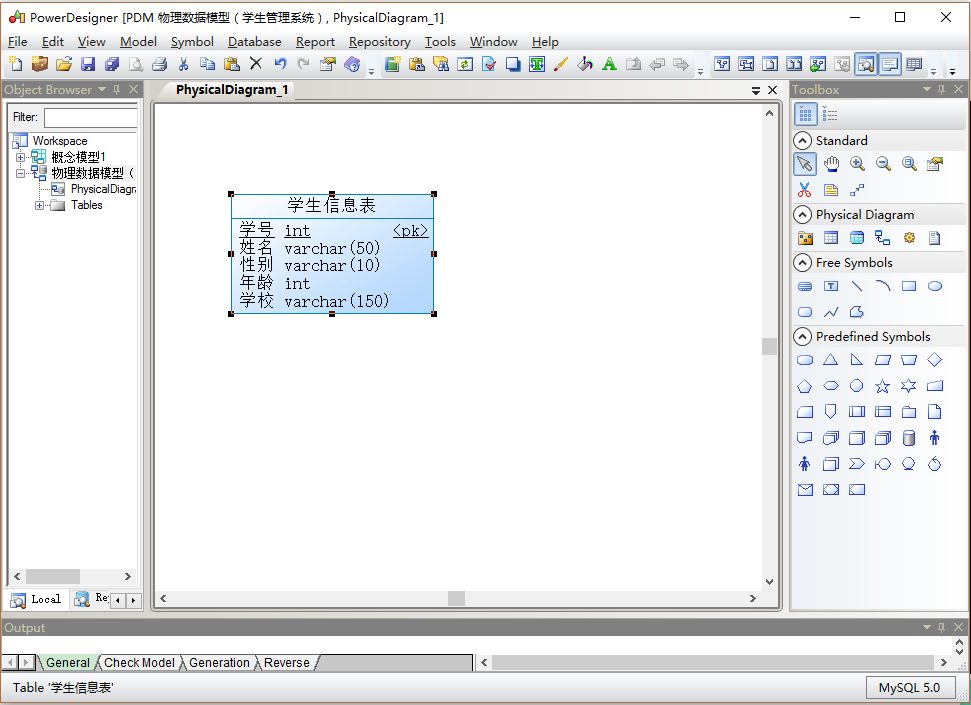
(班级物理模型同理如下图所示创建即可)
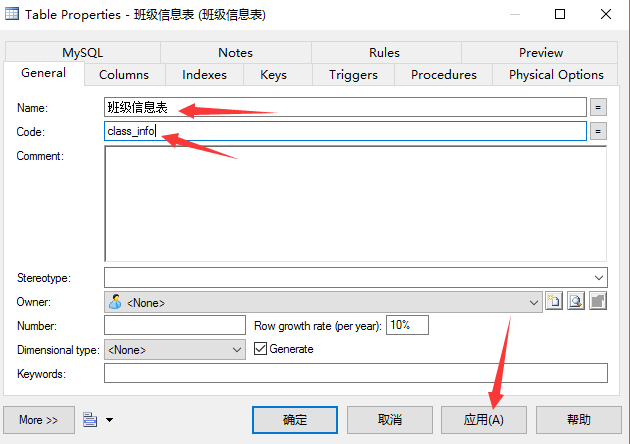
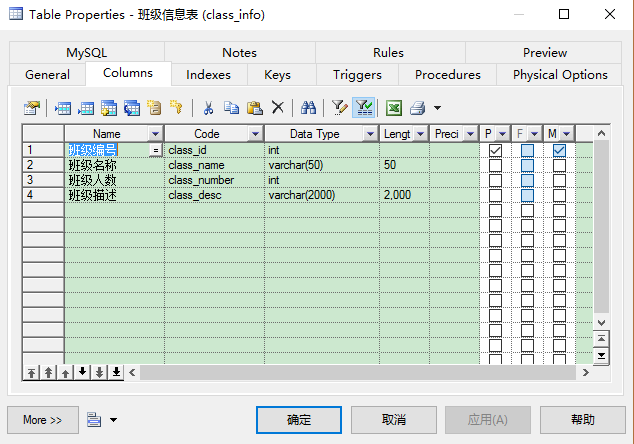
(完成后如下图所示)
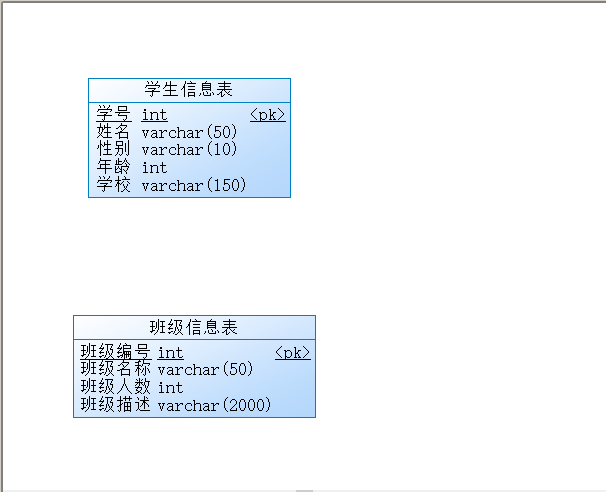
上面的设置好如上图所示,然后下面是关键的地方,点击右边按钮Reference这个按钮,因为是班级对学生是一对多的,所以鼠标从学生拉到班级如下图所示,学生表将发生变化,学生表里面增加了一行,这行是班级表的主键作为学生表的外键,将班级表和学生表联系起来。(仔细观察即可看到区别。)
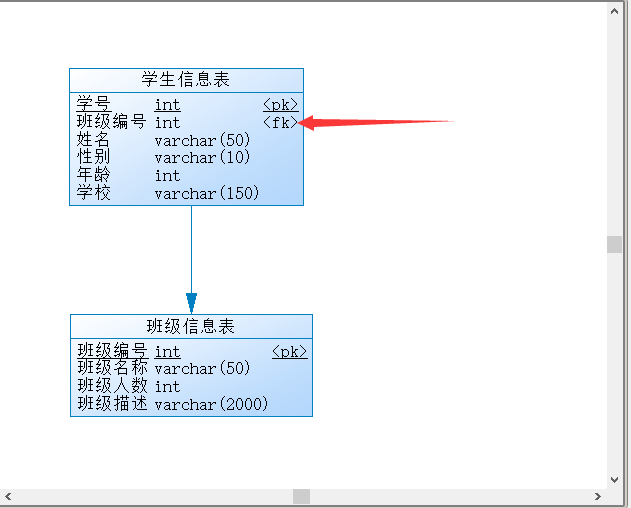
(做完上面的操作,就可以双击中间的一条线,显示如下图,修改name和code即可)
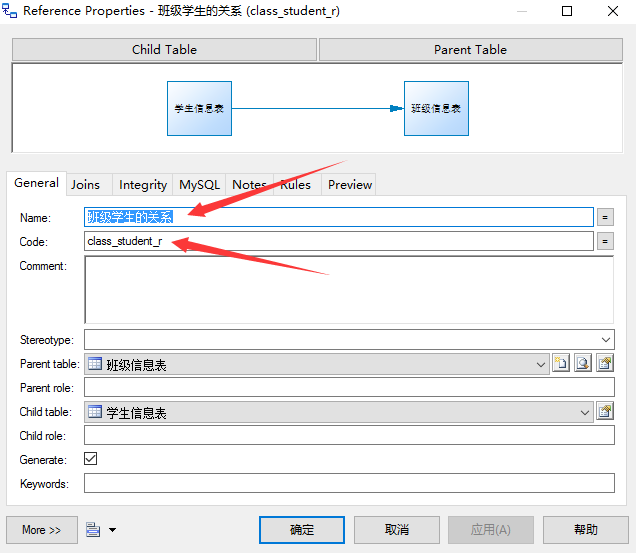
(但是需要注意的是,修改完毕后显示的结果却如下图所示,并没有办法直接像概念模型那样,修改过后显示在中间的那条线上面,读者自己明白即可,自己也可以使用其他按钮自行添加注释也可。如Text这个按钮也可以添加,方便阅读)
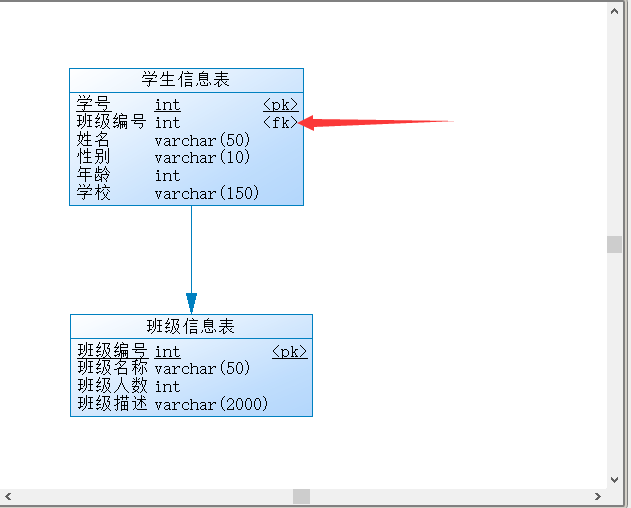
(学习了多对一或者一对多的关系,接下来学习多对对的关系,同理自己建好老师表,这里不在叙述,记得老师编号自增,建好如下图所示)
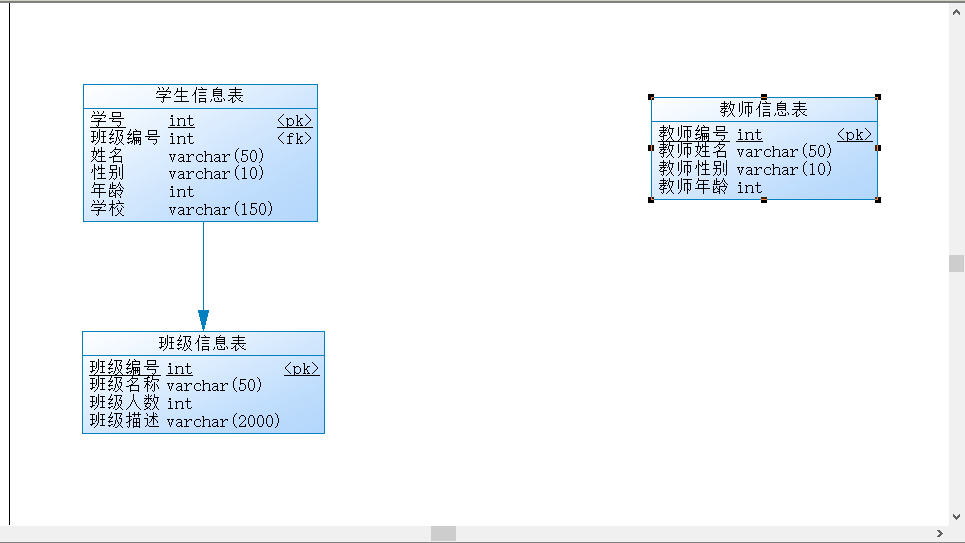
(下面是多对多关系的关键,由于物理模型多对多的关系需要一个中间表来连接,如下图,只设置一个字段,主键,自增)
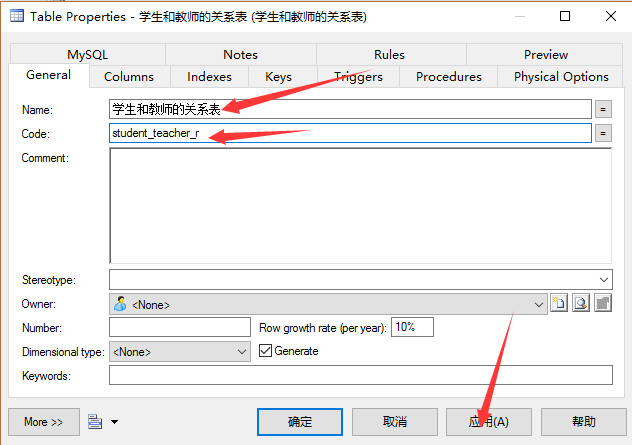
(点击应用,然后设置Columns,只添加一个字段)
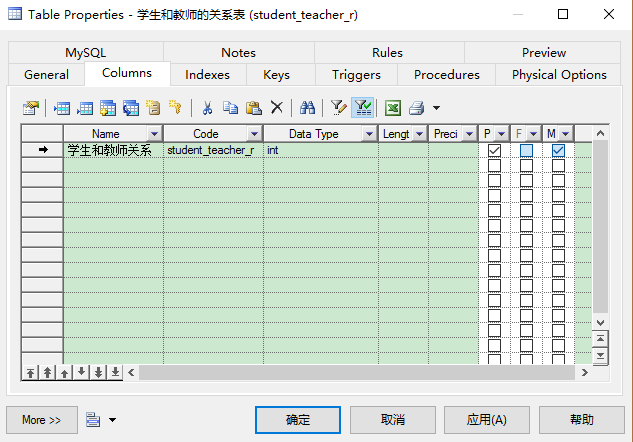
(这是设置字段递增,前面已经叙述过好几次)
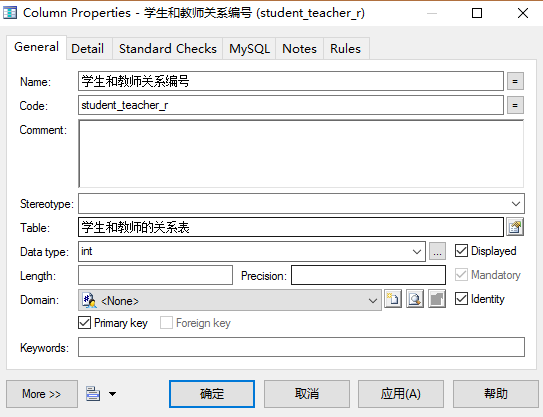
(设置好后如下图所示)(需要注意的是有箭头的一方是一,无箭头的一方是多,即一对多的多对一的关系需要搞清楚,学生也可以有很多老师,老师也可以有很多学生,所以学生和老师都可以是主体,即男/女猪脚);
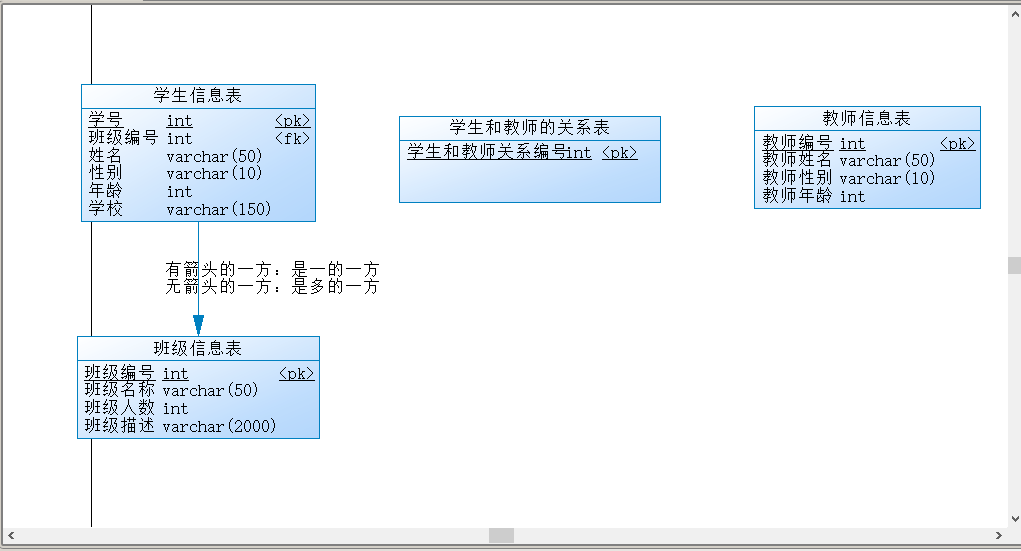
(可以看到添加关系以后学生和教师的关系表前后发生的变化)
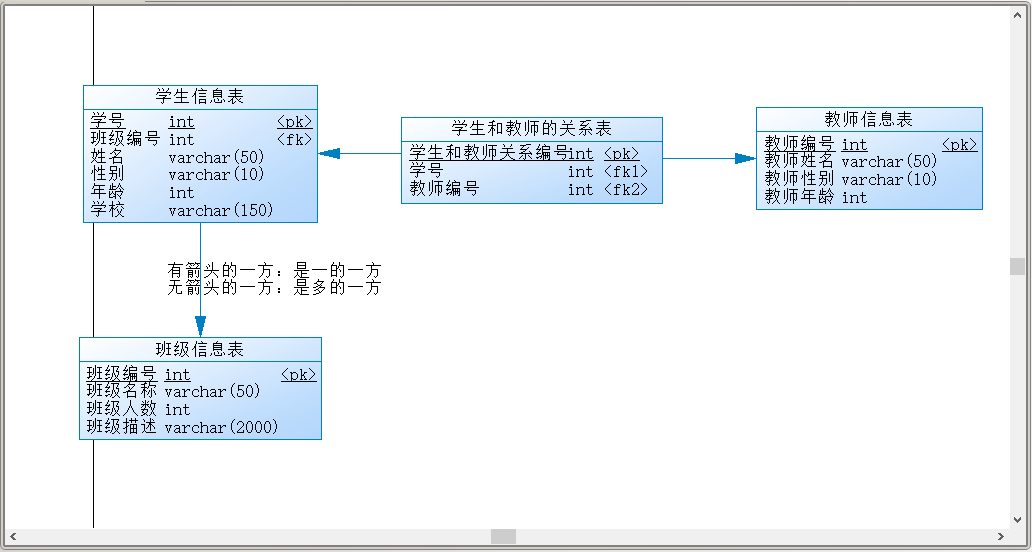
PowerDesigner考虑到主键外键名称可能冲突的问题,默认两个不同实体中不能存在相同名称的属性,但在实际设计的时候,为了便于理解,通常需要在两个实体中使用相同的属性名,如NG-CRM5.5中所有信息(INFO)表都存在4个字段:操作流水(LOGIN_ACCEPT)、操作工号(LOGIN_NO)、操作代码(OP_CODE)、操作时间(OP_TIME),由于这些字段在所有实体中的作用意义一样,所以最好使用同样的名称。为此需要更改PowerDesigner的相关设置,更改操作为:选择菜单栏的Tools->Model Options,打开Model Options窗口,取消选中的Unique code即可
2、公共字段不需要再pdm中当做表生成
将cdm中公共字段表base_item中Entity Properties-->General中的Generate默认勾选取消即可。
3、修改外键命名规则
选择Database—>Edit Current DBMS
选择Scripts-》Objects-》Reference-》ConstName
可以发现右侧的Value为:
FK_%.U8:CHILD%_%.U9:REFR%_%.U8:PARENT%
可见,该命名方法是:'FK_'+8位子表名+9位Reference名+8位父表名,你可以根据这中模式自定义为:
FK_%.U7:CHILD%_RELATIONS_%.U7:PARENT%,
可以使FK名称变为FK_TABLE_2_RELATIONS_TABLE_1
掌握这种方法后就可以按照自己的想法修改了
生成建库脚本SQL文件中的表头注释很讨厌,可以在 Databse -> Generate Database (Ctrl+G)窗口中,选择Options卡片,去掉Usage的Title钩选项即可。
4、添加外键
Model -> References新建一条外键后,双击进入外键属性,在“Joins”卡片中可以选择子表的外键字段
5、如何实现Name和code不自动相等
如何实现在CDM中创建Entity时,Name和Code不自动对应
设置tools--Gerneral options--->dialog---->name to code mirroring
PD是一种图形化的建模环境,利用PD可以制作数据流程图,概念数据模型,物理数据模型,还可以通过模型生成相应的代码。
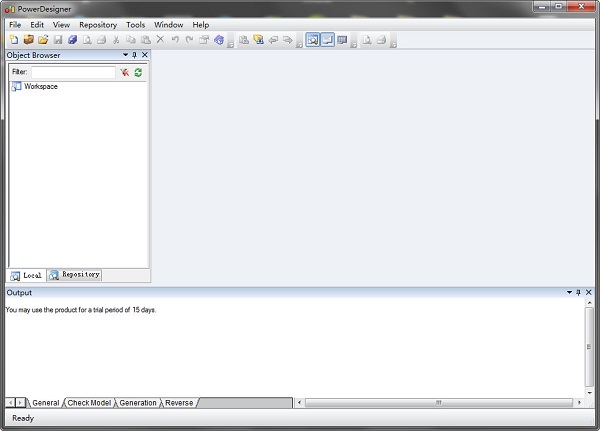
【基本介绍】
PowerDesigner是Sybase的企业建模和设计解决方案,采用模型驱动方法,将业务与IT结合起来,可帮助部署有效的企业体系架构,并为研发生命周期管理提供强大的分析与设计技术。PowerDesigner独具匠心地将多种标准数据建模技术(UML、业务流程建模以及市场领先的数据建模)集成一体,并与 .NET、WorkSpace、PowerBuilder、Java?、Eclipse 等主流开发平台集成起来,从而为传统的软件开发周期管理提供业务分析和规范的数据库设计解决方案。此外,它支持60多种关系数据库管理系统(RDBMS)/版本。PowerDesigner运行在Microsoft Windows平台上,并提供了Eclipse插件。Power Designer 是Sybase公司的CASE工具集,使用它可以方便地对管理信息系统进行分析设计,他几乎包括了数据库模型设计的全过程。利用Power Designer可以制作数据流程图、概念数据模型、物理数据模型,还可以为数据仓库制作结构模型,也能对团队设计模型进行控制。
power designer是能进行数据库设计的强大的软件,是一款开发人员常用的数据库建模工具。使用它可以分别从概念数据模型(Conceptual Data Model)和物理数据模型(Physical Data Model)两个层次对数据库进行设计。在这里,概念数据模型描述的是独立于数据库管理系统(DBMS)的实体定义和实体关系定义;物理数据模型是在概念数据模型的基础上针对目标数据库管理系统的具体化。
【软件功能】
PowerDesigner主要包括以下几个功能部分:(1) DataArchitect
这是一个强大的数据库设计工具,使用DataArchitect可利用实体-关系图为一个信息系统创建"概念数据模型"-CDM(Conceptual Data Model)。并且可根据CDM产生基于某一特定数据库管理系统(例如:Sybase System 11)的"物理数据模型"-PDM(Physical Data Model)。还可优化PDM,产生为特定DBMS创建数据库的SQL语句并可以文件形式存储以便在其他时刻运行这些SQL语句创建数据库。另外,DataArchitect还可根据已存在的数据库反向生成PDM,CDM及创建数据库的SQL脚本。
(2) ProcessAnalyst
这部分用于创建功能模型和数据流图,创建"处理层次关系"。
(3) AppModeler
为客户/服务器应用程序创建应用模型。
(4) ODBC Administrator
此部分用来管理系统的各种数据源。
【模型文件】
概念数据模型 (CDM)CDM 表现数据库的全部逻辑的结构,与任何的软件或数据储藏结构无关。 一个概念模型经常包括在物理数据库中仍然不实现的数据对象。它给运行计划或业务活动的数据一个正式表现方式。
物理数据模型 (PDM)
PDM 叙述数据库的物理实现。
藉由 PDM ,你考虑真实的物理实现的细节。 它进入帐户两个软件或数据储藏结构之内拿。 你能修正 PDM 适合你的表现或物理约束。
面向对象模型 (OOM)
一个OOM包含一系列包,类,接口 , 和他们的关系。 这些对象一起形成所有的 ( 或部份) 一个软件系统的逻辑的设计视图的类结构。 一个OOM本质上是软件系统的一个静态的概念模型。
你使用 PowerDesigner 面向对象模型建立面向对象模型.(OOM) 你能为纯粹地对象- 导向的靠模切目的建立一个OOM, 产生Java文件或者PowerBuilder文件,或你能使用一个来自OOM的物理数据模型(PDM)对象 , 来表示关系数据库设计分析。
业务程序模型 (BPM)
BPM 描述业务的各种不同内在任务和内在流程,而且客户如何以这些任务和流程互相影响。
BPM 是从业务合伙人的观点来看业务逻辑和规则的概念模型,使用一个图表描述
程序,流程,信息和合作协议之间的交互作用。
CDM,PDM,OOM三者的转换关系:
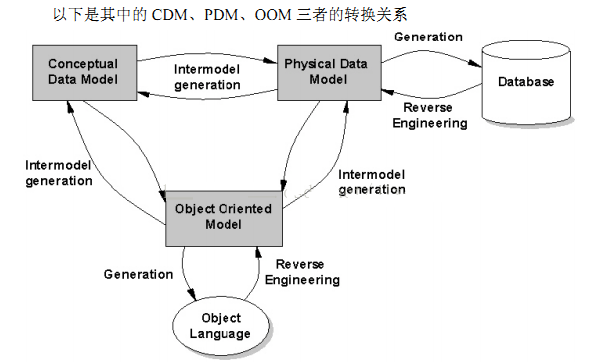
【安装教程】
1.下载安装包(包含安装文件、汉化包、破解文件)2.下载后文件内容如下
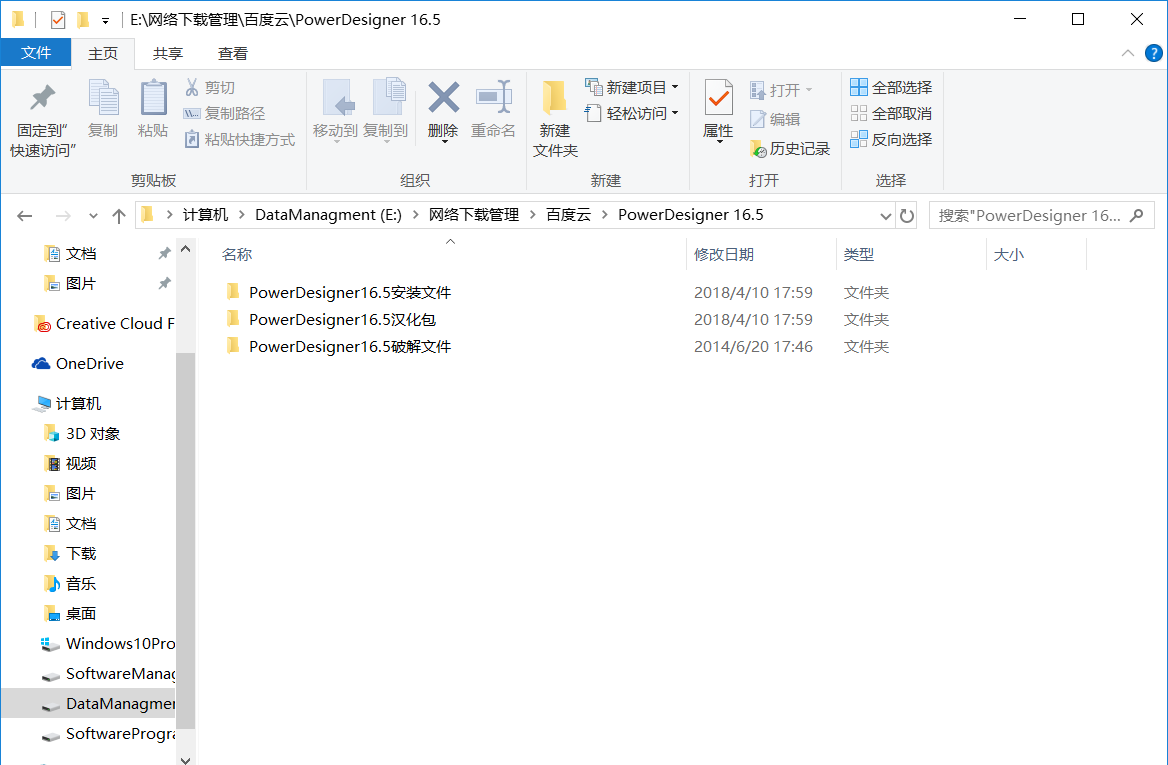
3.进入安装文件中双击安装文件等待初始化完成后选择next

4.继续下一步
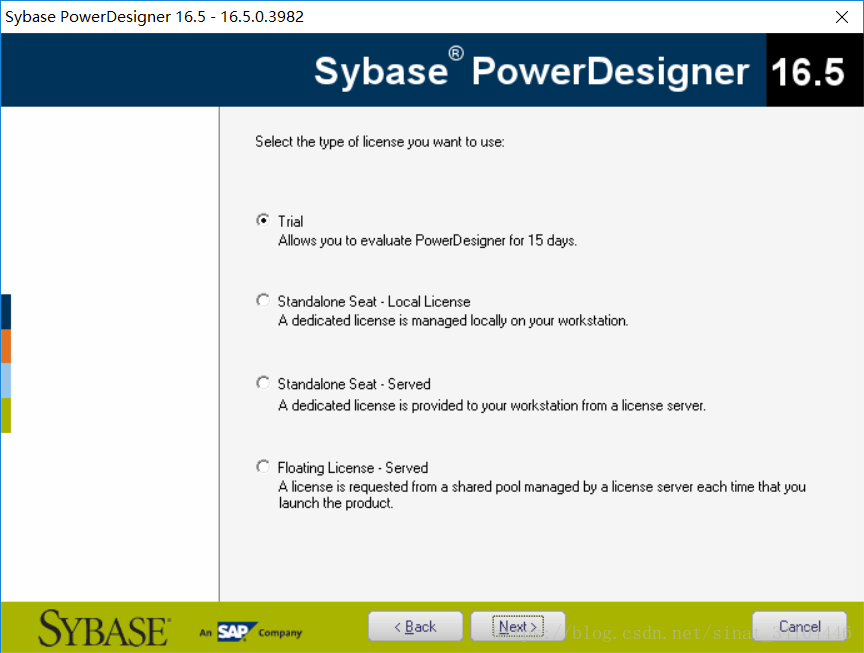
5.选择People R...China(PRC),然后选择我同意协议
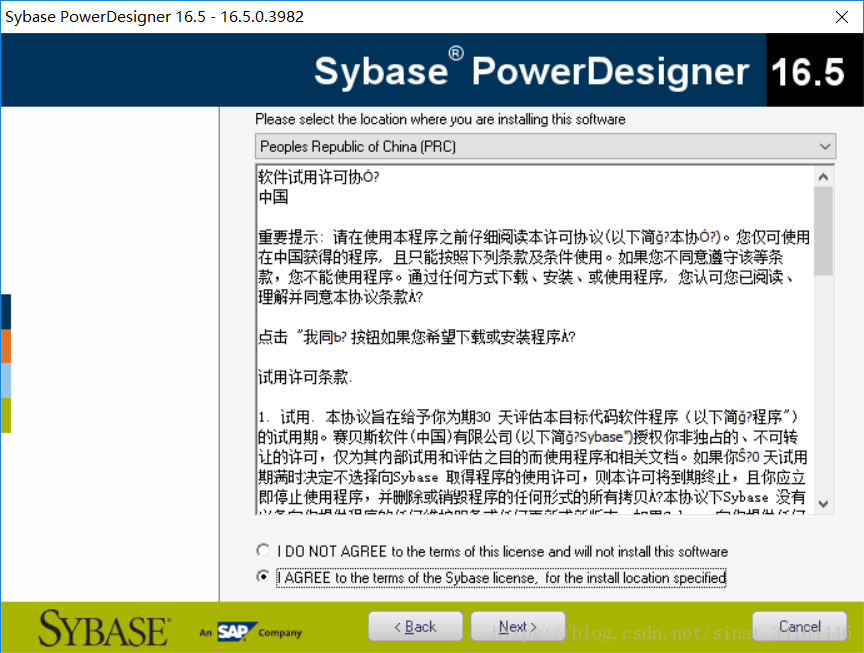
6.更改安装路径
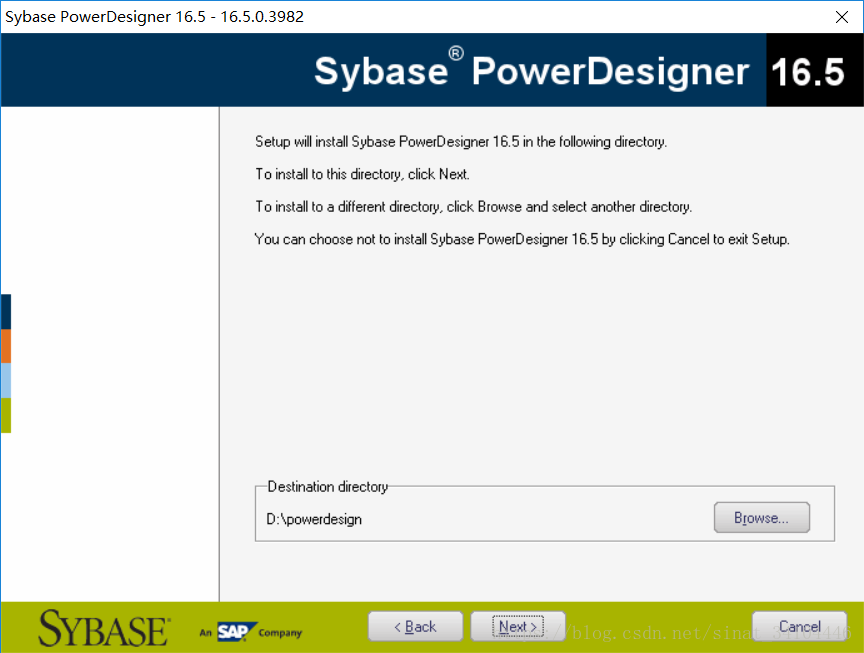
7.根据自己需要选择,也可以全选
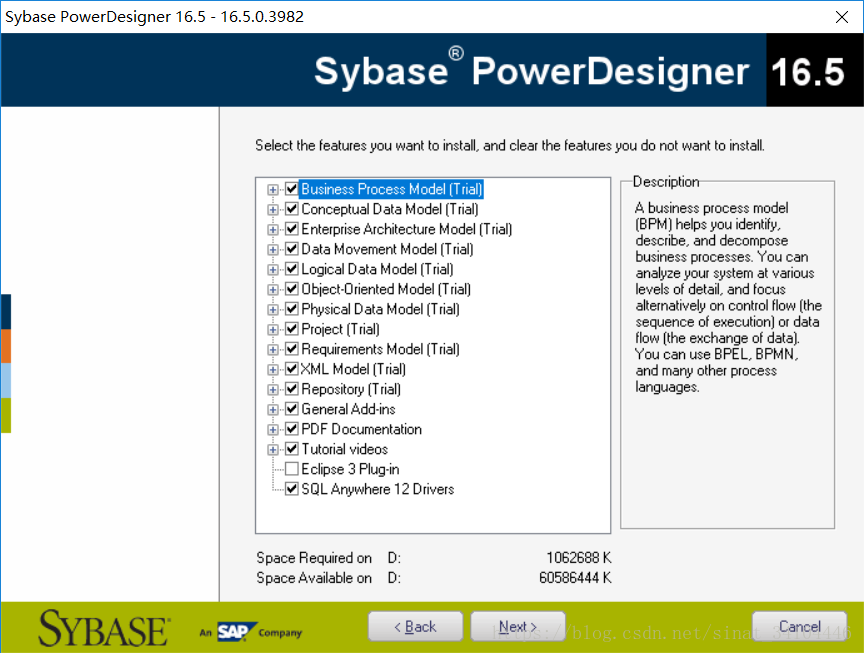
8.根据自己需要选择,这里选择全选
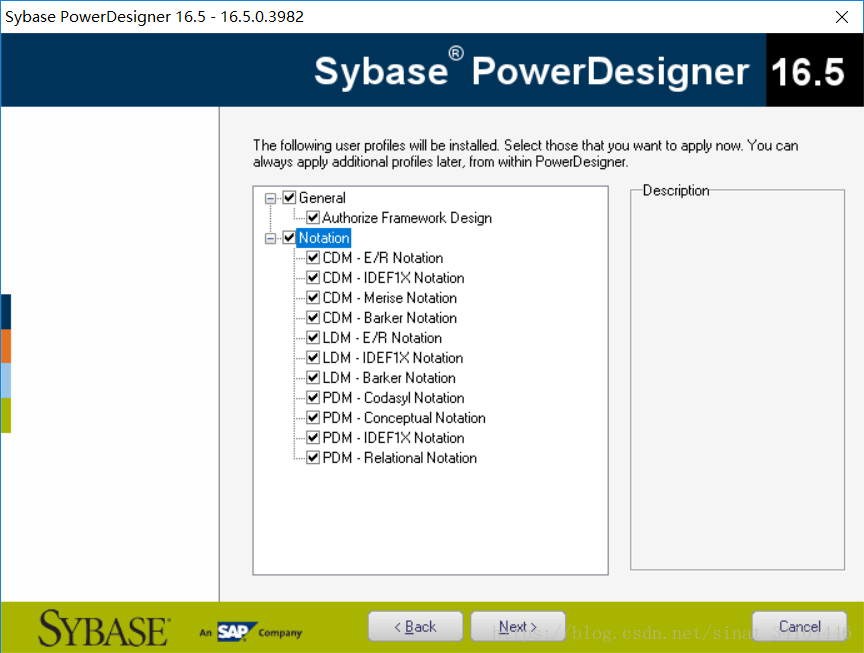
9.直接下一步
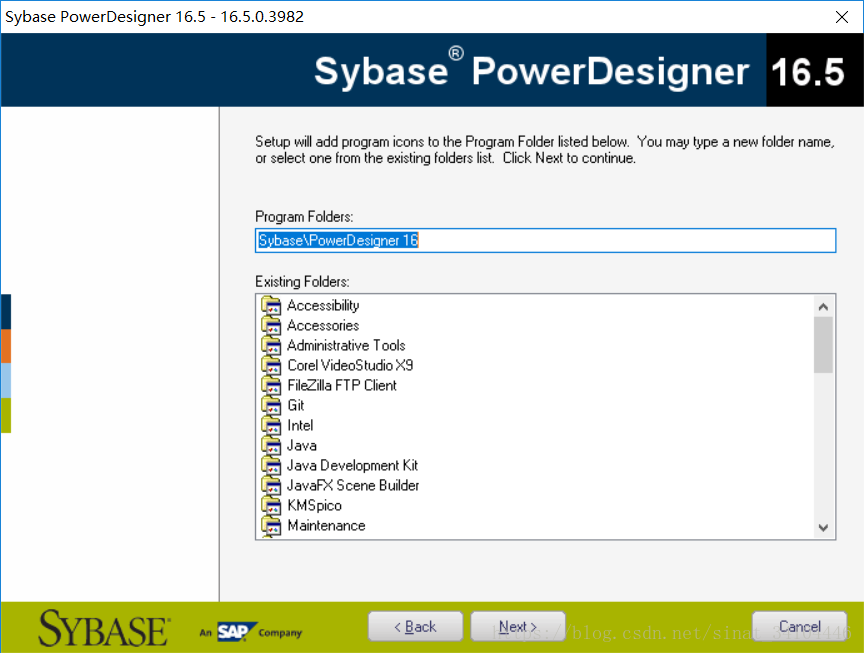
10.继续下一步
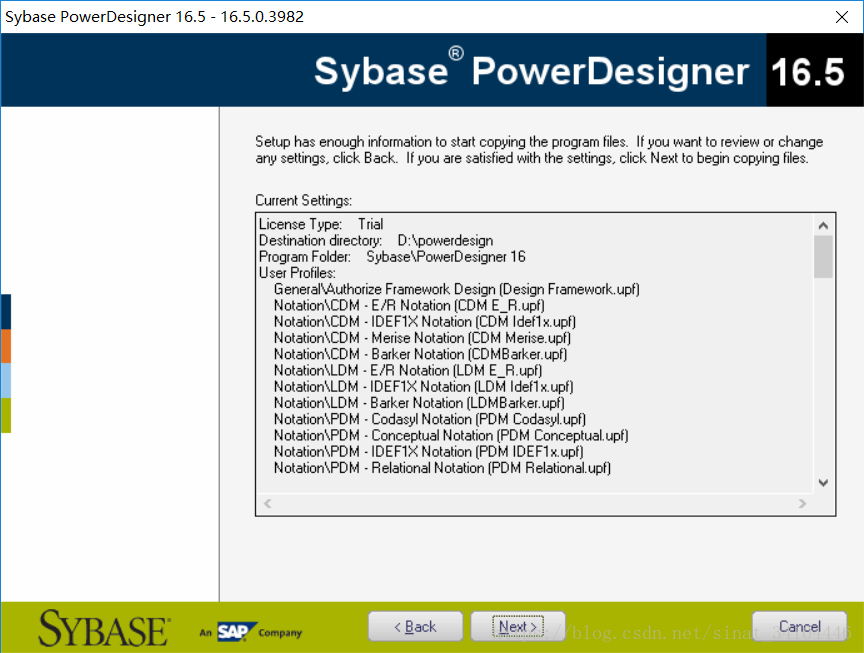
11.等待安装结束
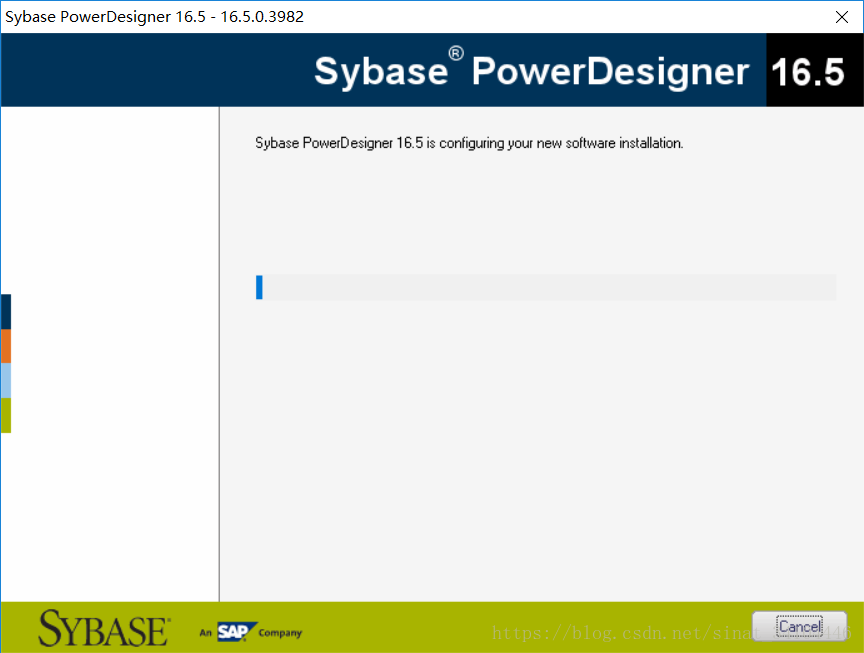
12.安装完成选择finish
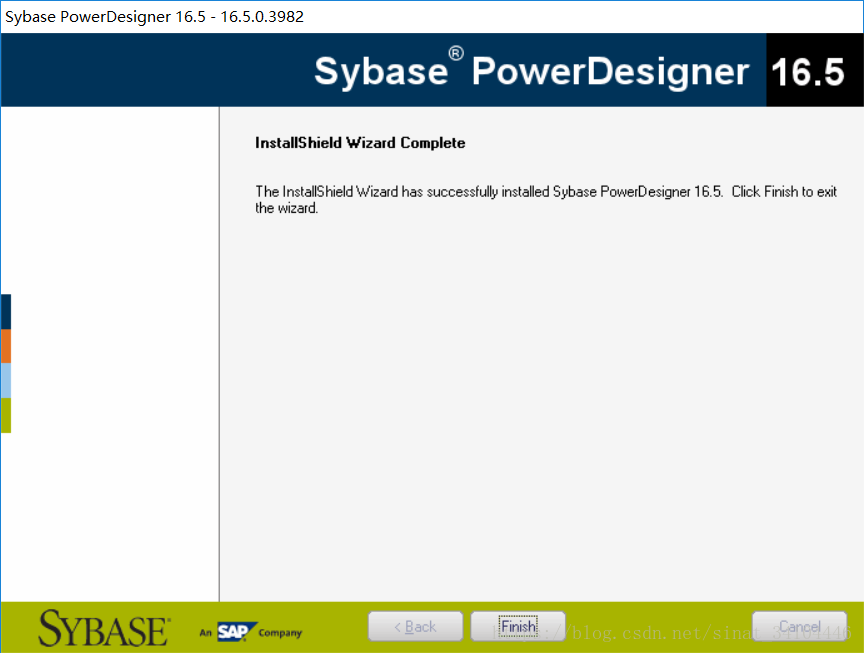
【破解教程】
1.找到下载的破解文件并复制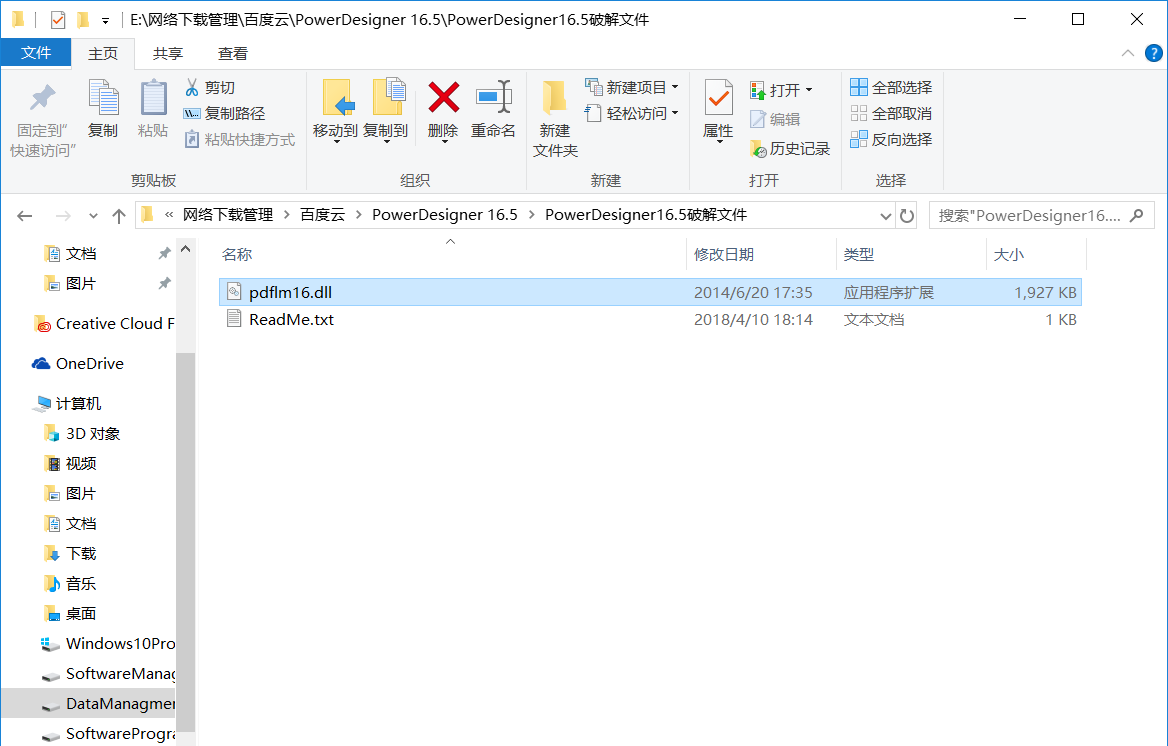
2.找到软件的安装路径,例如我的是D盘下的powerdesign文件夹
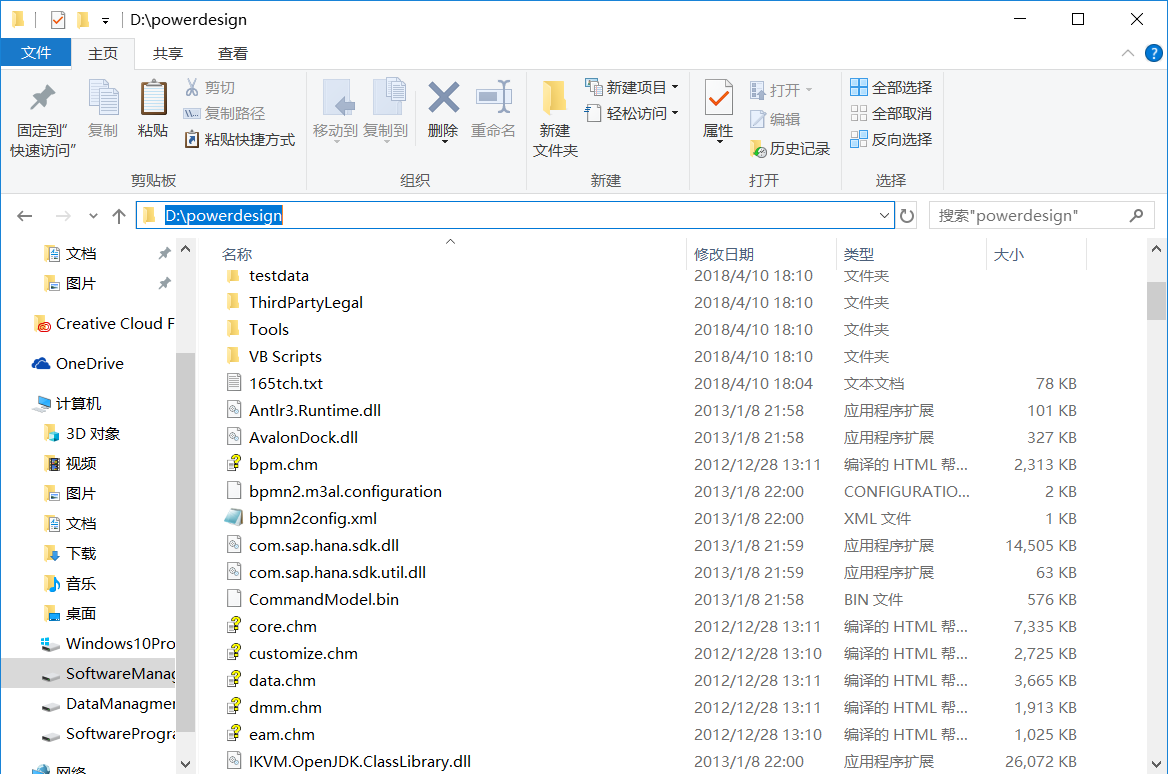
3.将复制的破解补丁文件粘贴到改目录,会提示是否替换,替换就行
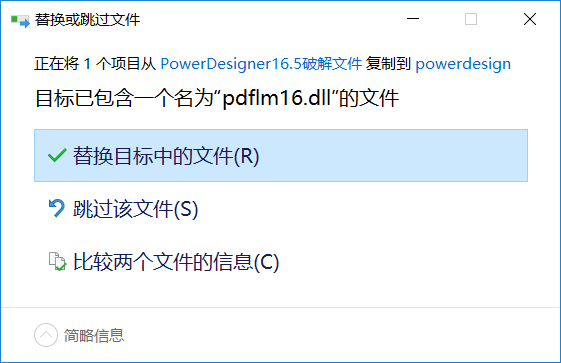
4.启动软件,没有提示激活或输入...的表示激活成功
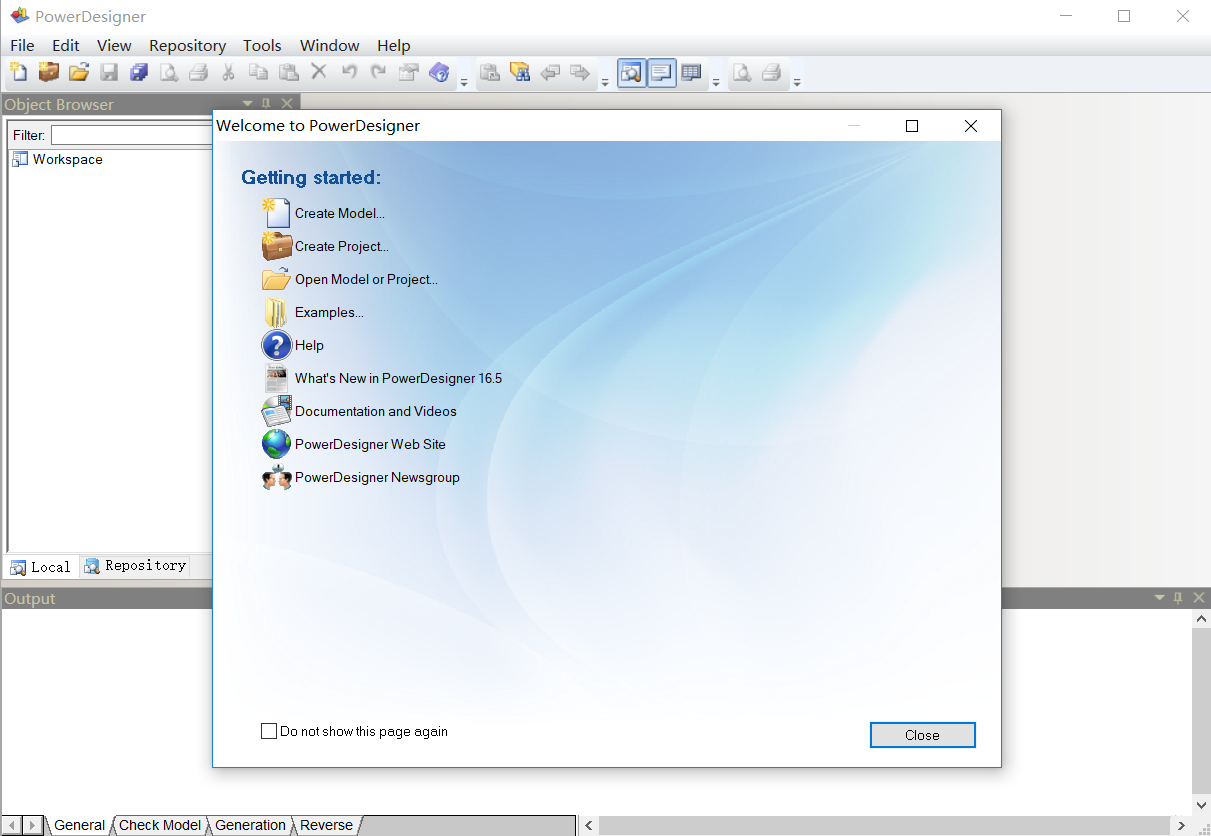
【汉化教程】
1.查看软件版本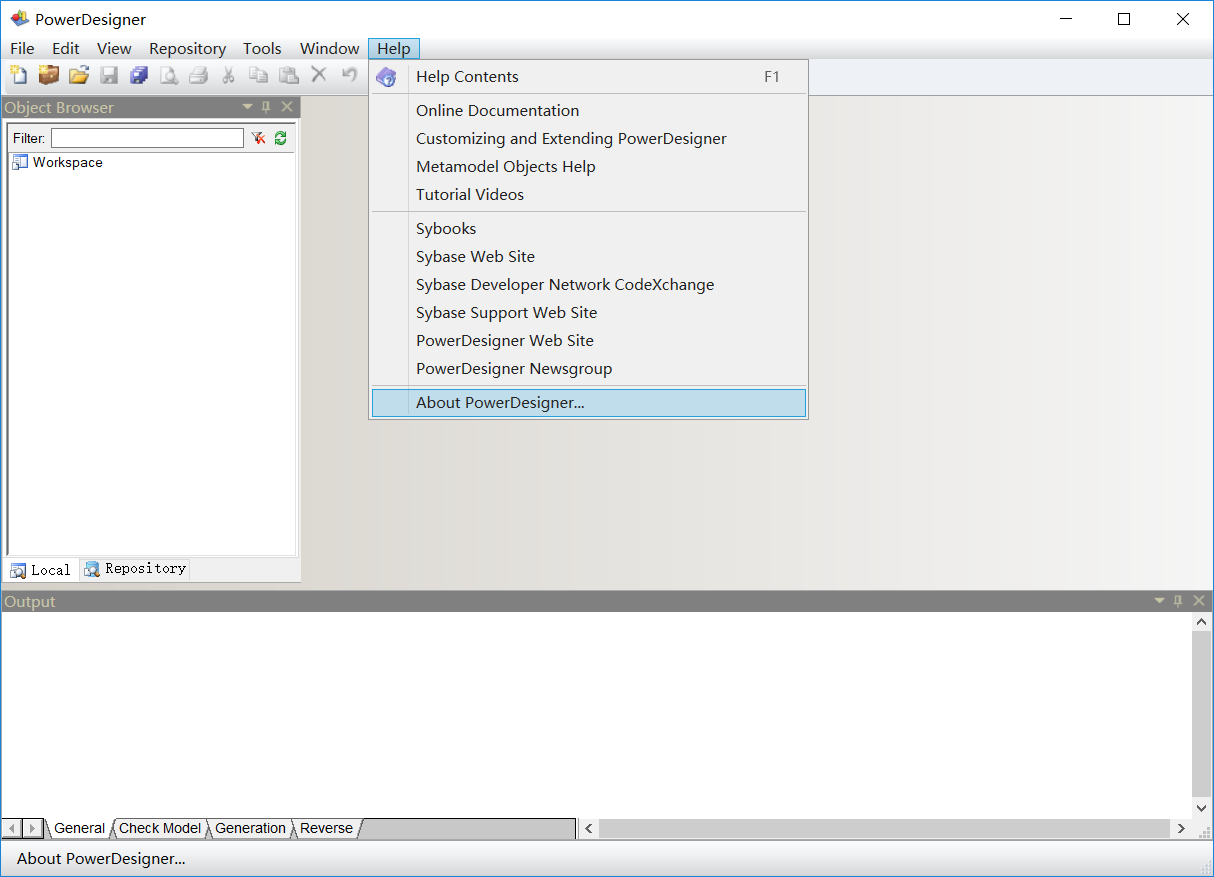
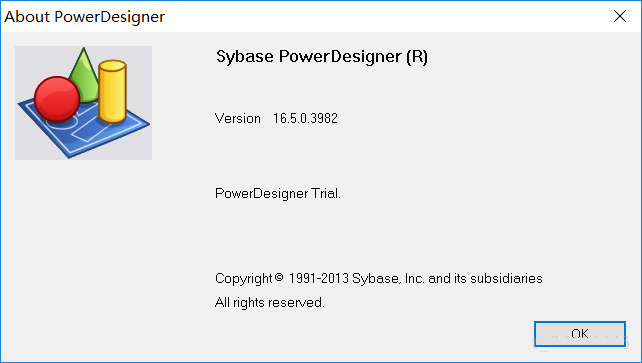
2.汉化注意事项:此汉化包针对版本16.5.0.3982做的汉化(汉化包来自网友提供),请确认好自己的版本
3.全选汉化文件夹下的所有文件

4.复制到安装目录,和激活一样

5.重启软件,汉化完成

【使用教程】
入门级使用PowerDesigner软件创建数据库概念数据模型
1.打开软件即是此页面,可选择Create Model,也可以选择Do Not Show page Again,自行在打开软件后创建也可以!完全看个人的喜好,在此我在后面的学习中不在显示此页面
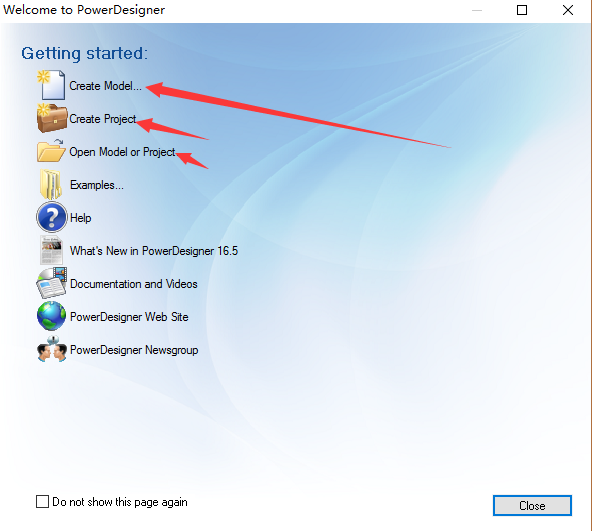
2:首先创建概念数据模型,如图所示
概念模型(CDM Conceptual Data Model)
物理模型(PDM,Physical Data Model)
面向对象的模型(OOM Objcet Oriented Model)
业务模型(BPM Business Process Model)
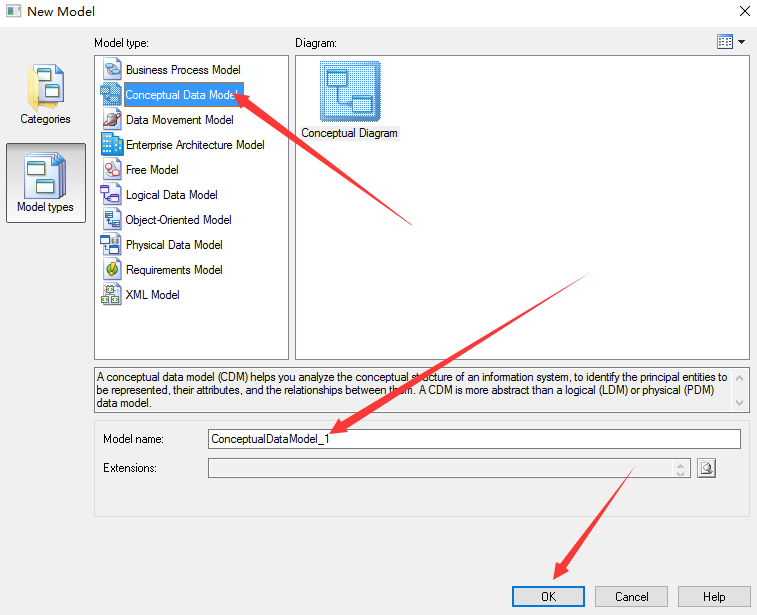
3:点击上面的ok,即可出现下图左边的概念模型1,自己起得概念模型的名字,使用最多的就是如图所示的那两个Entity(实体),Relationship(关系)
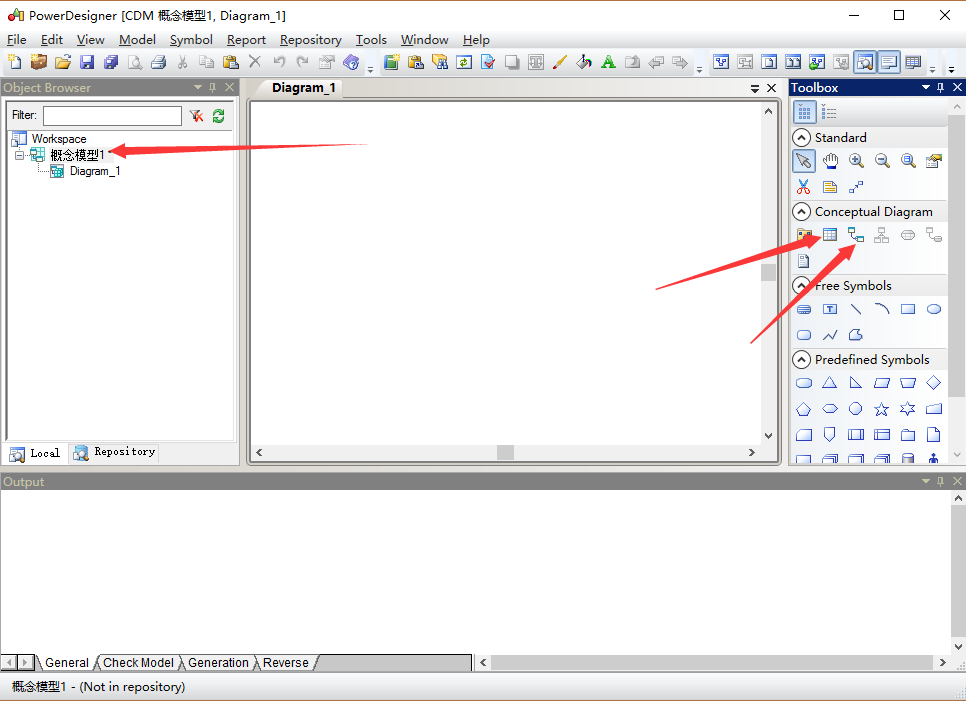
4:选中右边框中Entity这个功能,即可出现下面这个方框,(需要注意的是书写name的时候,code自行补全,name可以是英文的也可以是中文的,但是code必须是英文的。)
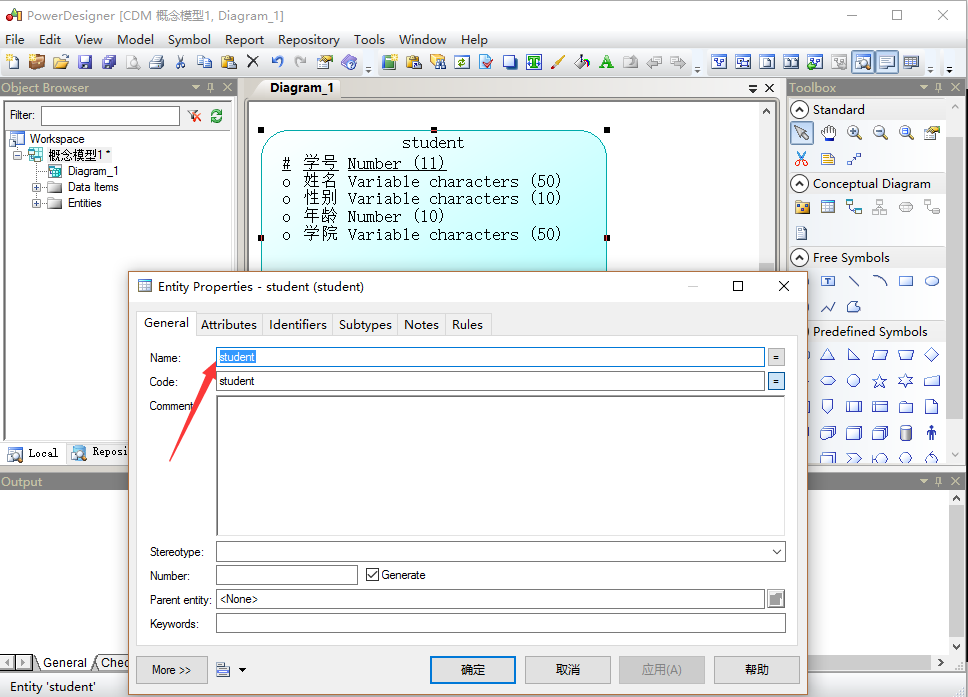
5:General中的name和code填好后,就可以点击Attributes(属性)来设置name(名字),code(在数据库中的字段名),Data Type(数据类型) ,length(数据类型的长度)
Name: 实体名字一般为中文如论坛用户
Code: 实体代号,一般用英文如XXXUser
Comment:注释对此实体详细说明。
Code属性代号一般用英文UID DataType
Domain域表示属性取值范围如可以创建10个字符的地址域
M:Mandatory强制属性,表示该属性必填。不能为空
P:Primary Identifer是否是主标识符,表示实体店唯一标识符
D:Displayed显示出来,默认全部勾选
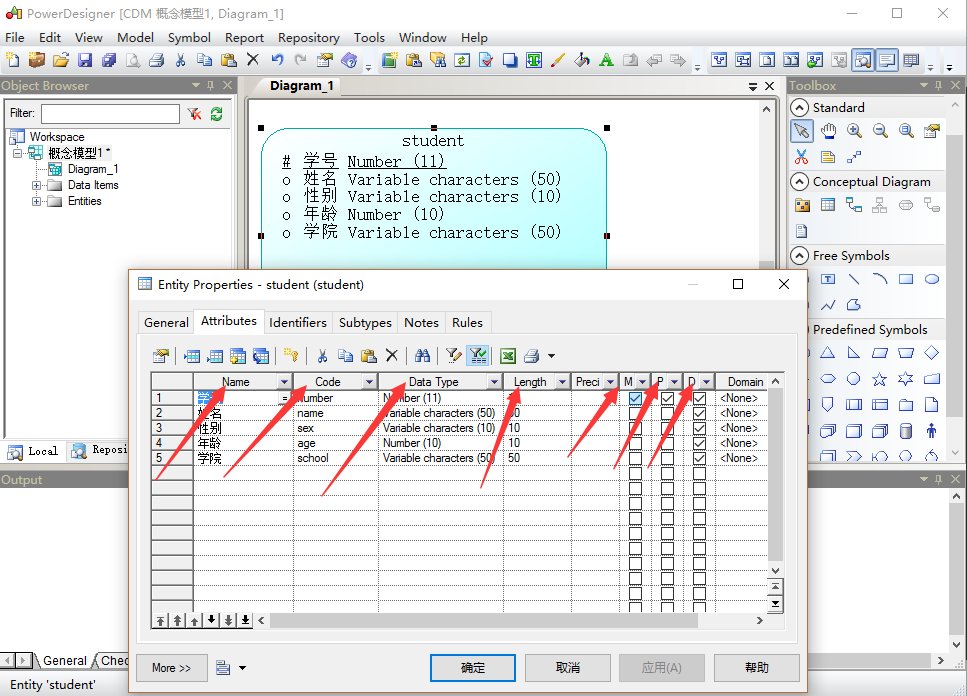
(在此上图说明name和code的起名方法)
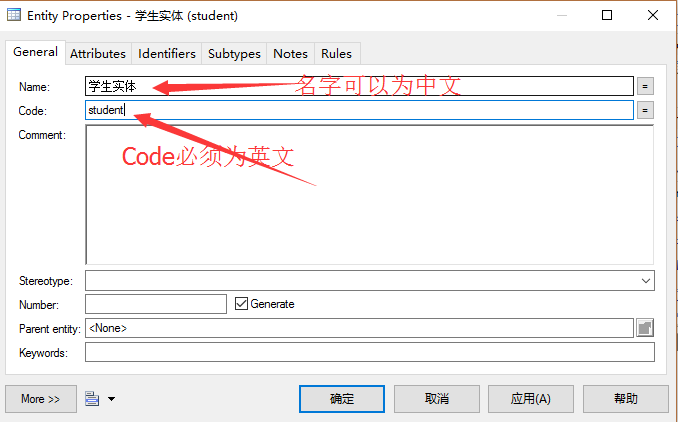
6:设置的主标识符可以在Identifiers(标识符)这个模块删除or添加主标识符。
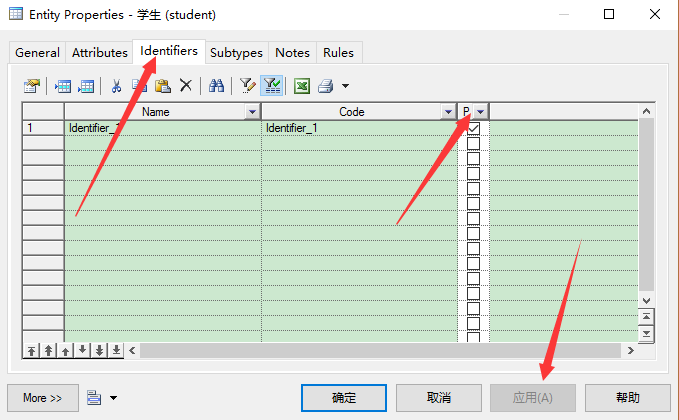
7:创建好概念数据模型如图所示,但是创建好的字体很小,读者可以按着ctrl键同时滑动鼠标的可滑动按钮即可放大缩写字体,同时也可以看到主标识符有一个*号的标志,同时也显示出来了,name,Data type和length这些可见的属性
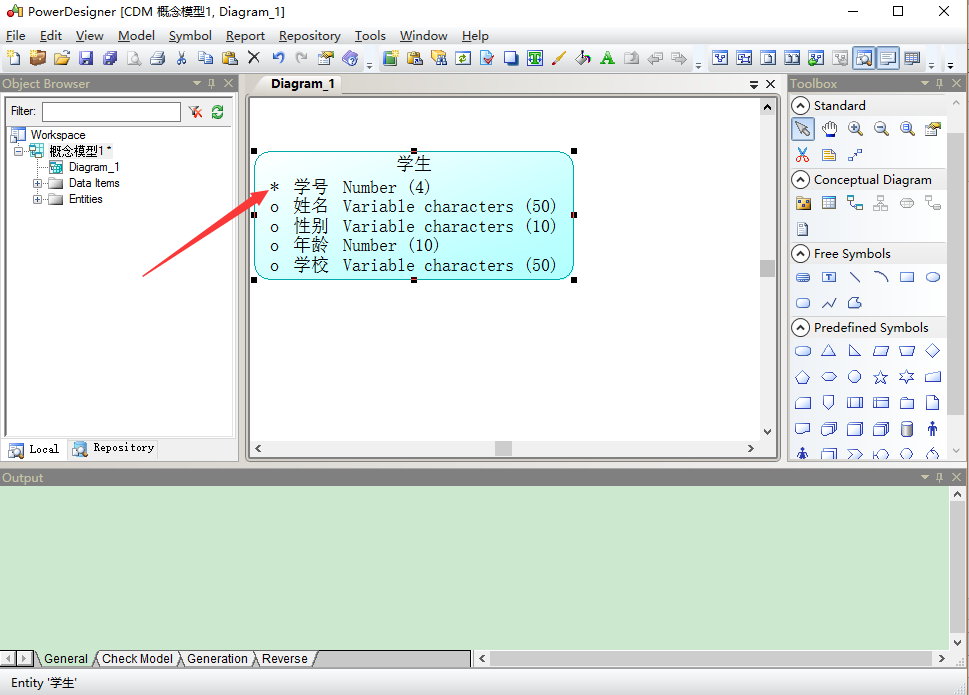
8:同理创建一个班级的实体(需要特别注意的是,点击完右边功能的按钮后需要点击鼠标指针状态的按钮或者右击鼠标即可,不然很容易乱操作,这点注意一下就可以了),然后使用Relationship(关系)这个按钮可以连接学生和班级之间的关系,发生一对多(班级对学生)或者多对一(学生对班级)的关系。如图所示
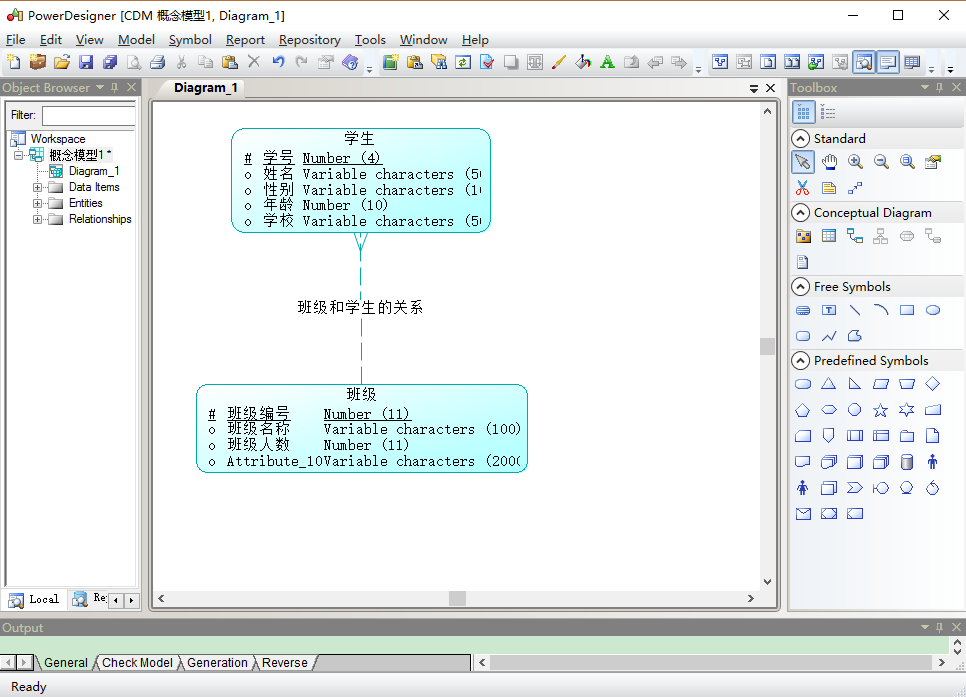
(需要注意的是点击Relationship这个按钮,就把班级和学生联系起来了,就是一条线,然后双击这条线进行编辑,在General这块起name和code)
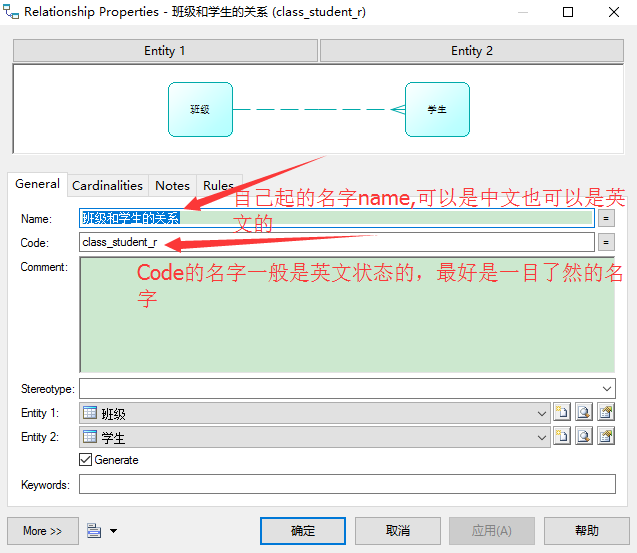
(上面的name和code起好后就可以在Cardinalities这块查看班级和学生的关系,可以看到班级的一端是一条线,学生的一端是三条,代表班级对学生是一对多的关系即one对many的关系,点击应用,然后确定即可)
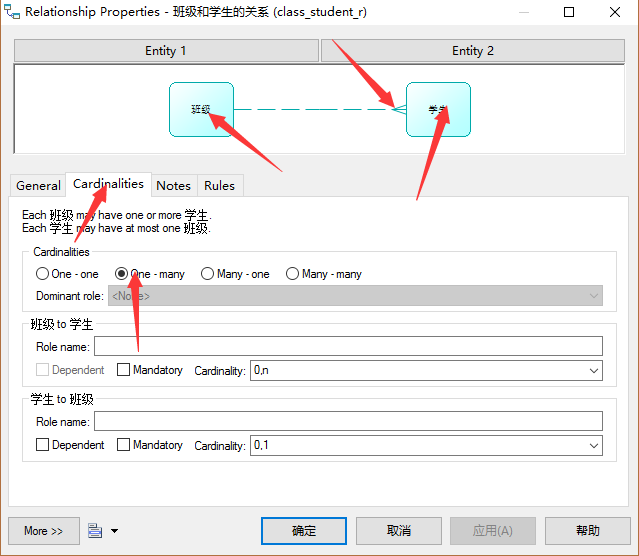
9:一对多和多对一练习完还有多对多的练习,如下图操作所示(当你操作几遍之后发现自己已经非常熟练的使用此工具,是不是感觉棒棒哒),老师实体和上面介绍的一样,自己将name,data type等等修改成自己需要的即可,满足项目开发需求即可。(comment是解释说明,自己可以写相关的介绍和说明)
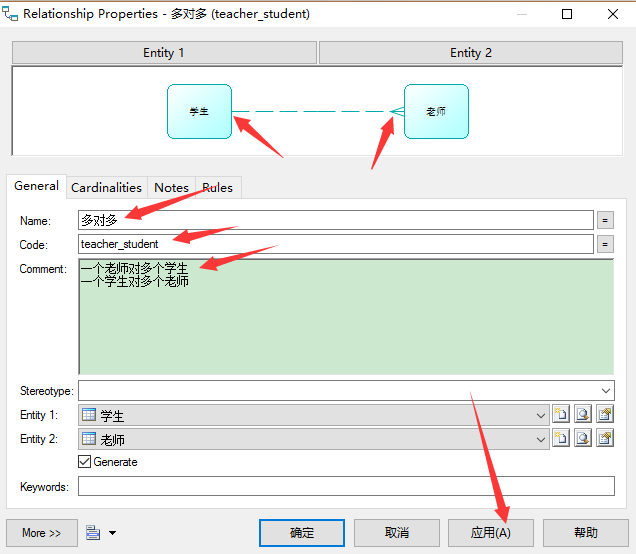
(多对多需要注意的时自己可以手动点击按钮将关系调整称为多对多的关系many对many的关系,然后点击应用和确定即可)
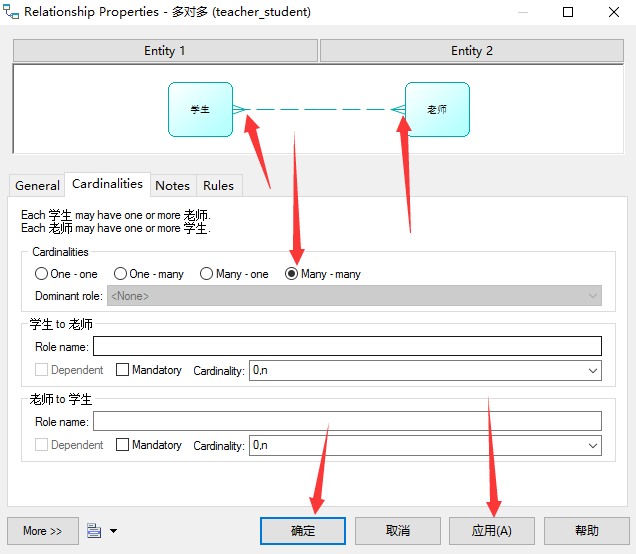
综上即可完成最简单的学生,班级,教师这种概念数据模型的设计,需要考虑数据的类型和主标识码,是否为空。关系是一对一还是一对多还是多对多的关系,自己需要先规划好再设计,然后就ok了。
物理数据模型
1:打开PowerDesigner,然后点击File-->New Model然后选择如下图所示的物理数据模型
(物理数据模型的名字自己起,然后选择自己所使用的数据库即可)
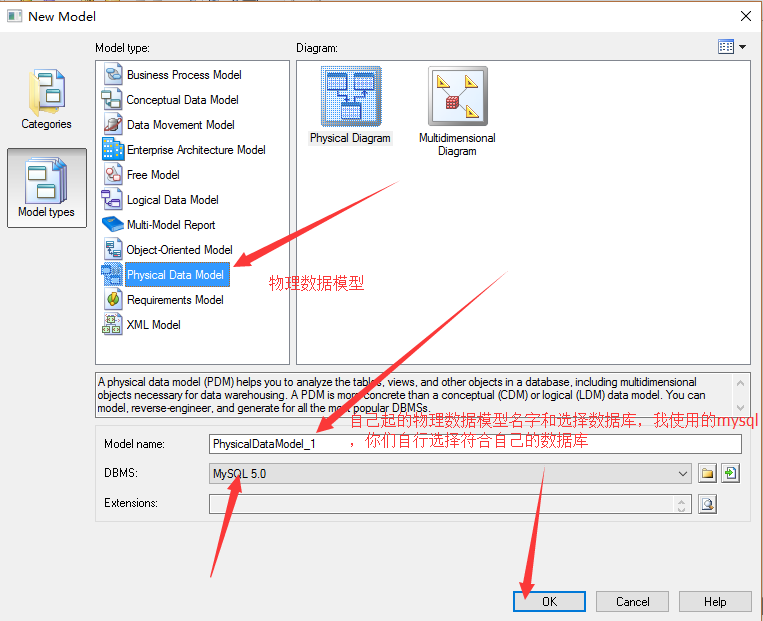
(创建好主页面如图所示,但是右边的按钮和概念模型略有差别,物理模型最常用的三个是table(表),view(视图),reference(关系));
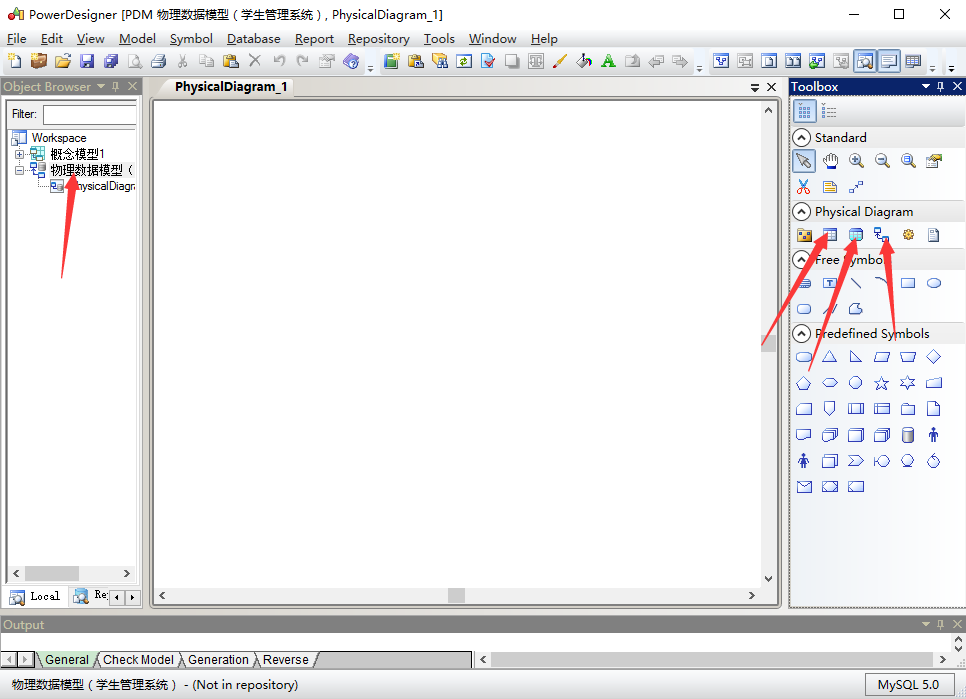
(鼠标先点击右边table这个按钮然后在新建的物理模型点一下,即可新建一个表,然后双击新建如下图所示,在General的name和code填上自己需要的,点击应用即可),如下图:
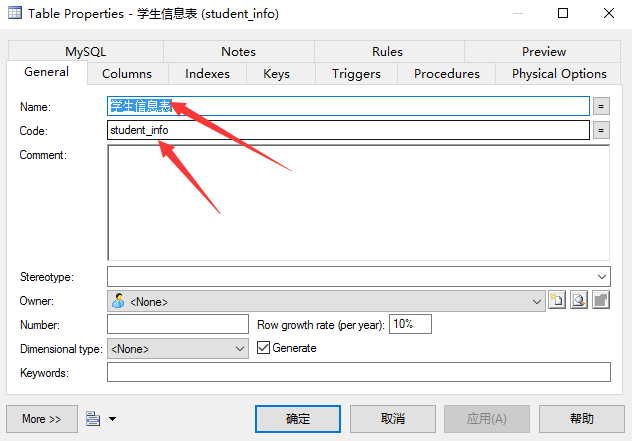
(然后点击Columns,如下图设置,灰常简单,需要注意的就是P(primary主键) , F (foreign key外键) , M(mandatory强制性的,代表不可为空) 这三个,多看几遍理解其意思。)
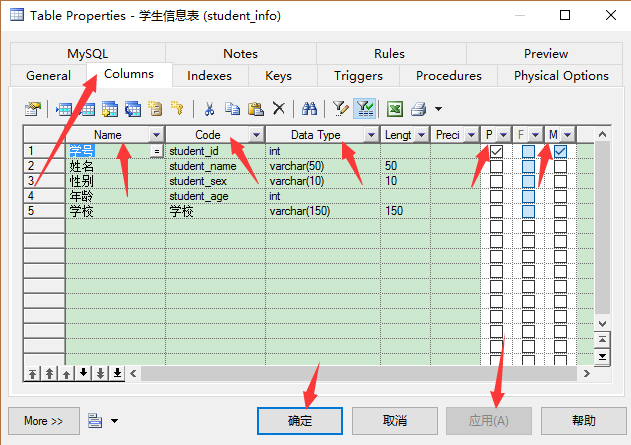
(在此设置学号的自增(MYSQL里面的自增是这个AUTO_INCREMENT),班级编号同理,不作多啰嗦!)
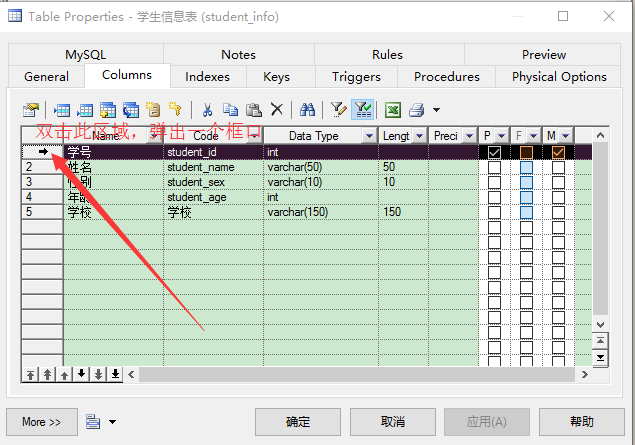
(在下面的这个点上对号即可,就设置好了自增)
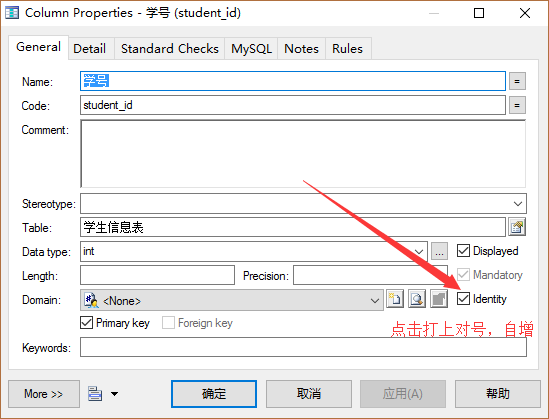
(全部完成后如下图所示。)
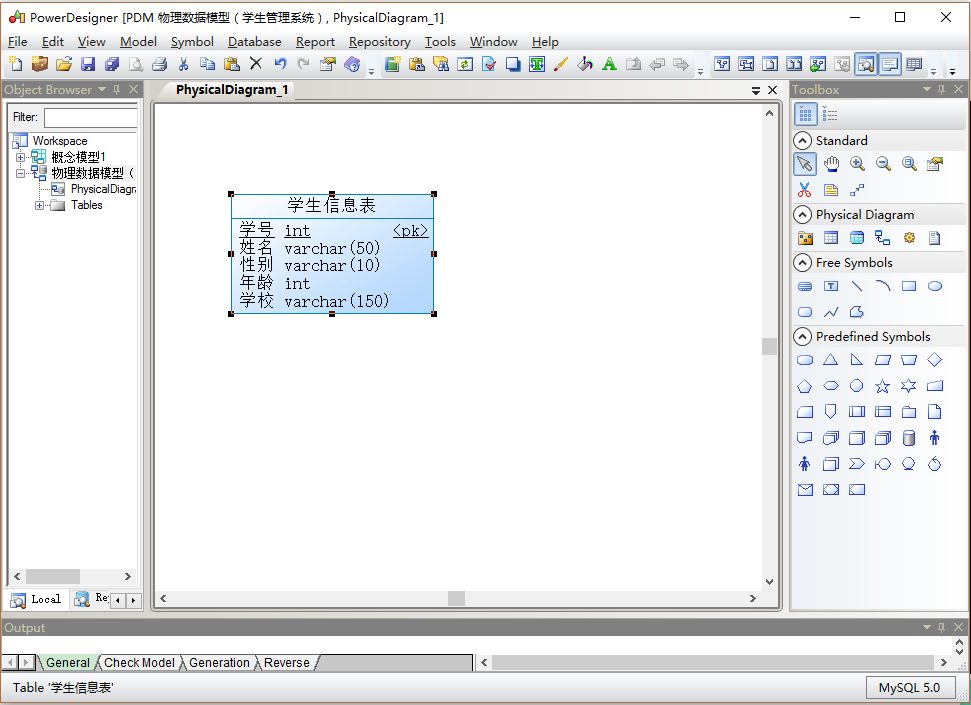
(班级物理模型同理如下图所示创建即可)
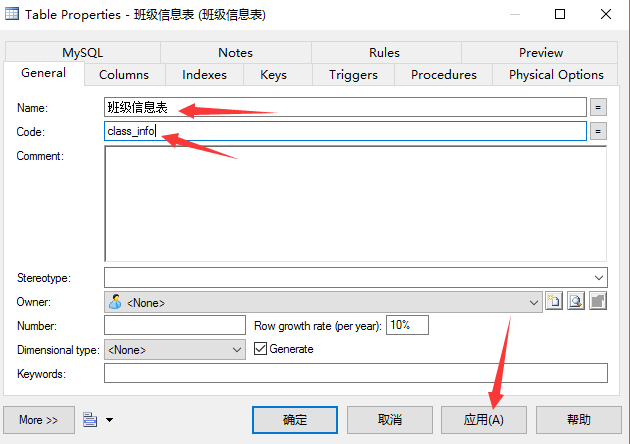
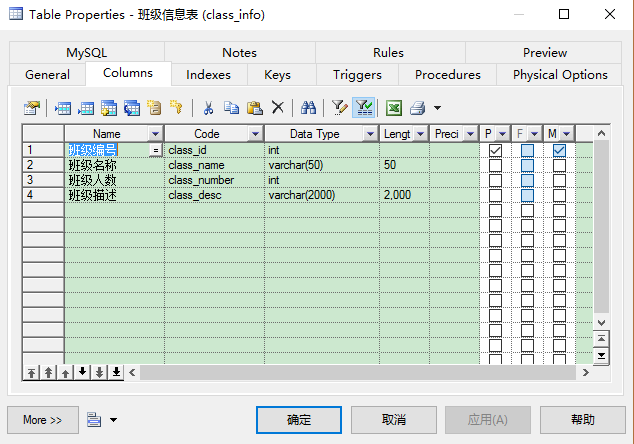
(完成后如下图所示)
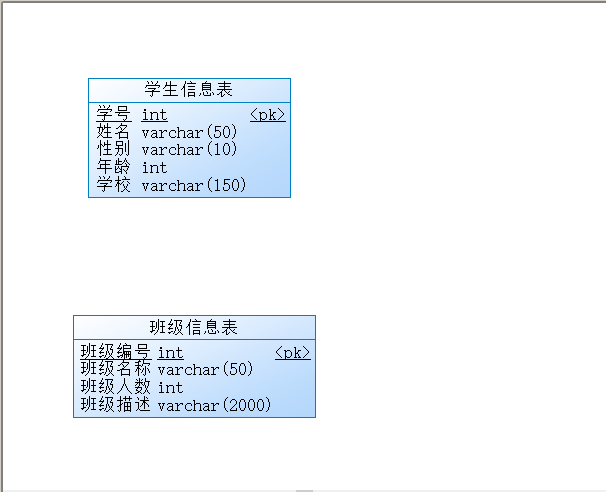
上面的设置好如上图所示,然后下面是关键的地方,点击右边按钮Reference这个按钮,因为是班级对学生是一对多的,所以鼠标从学生拉到班级如下图所示,学生表将发生变化,学生表里面增加了一行,这行是班级表的主键作为学生表的外键,将班级表和学生表联系起来。(仔细观察即可看到区别。)
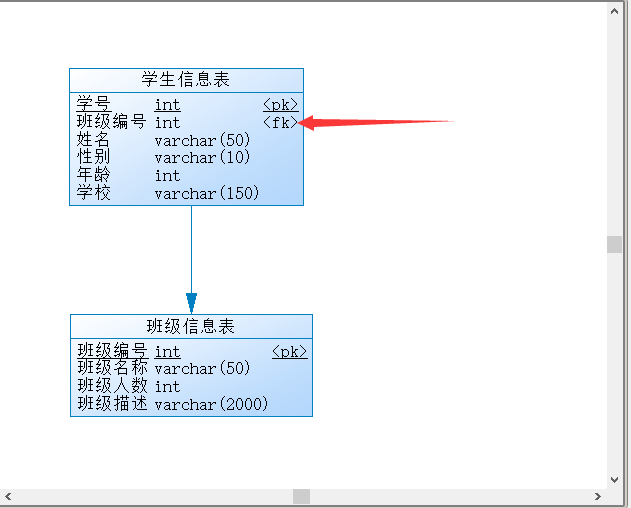
(做完上面的操作,就可以双击中间的一条线,显示如下图,修改name和code即可)
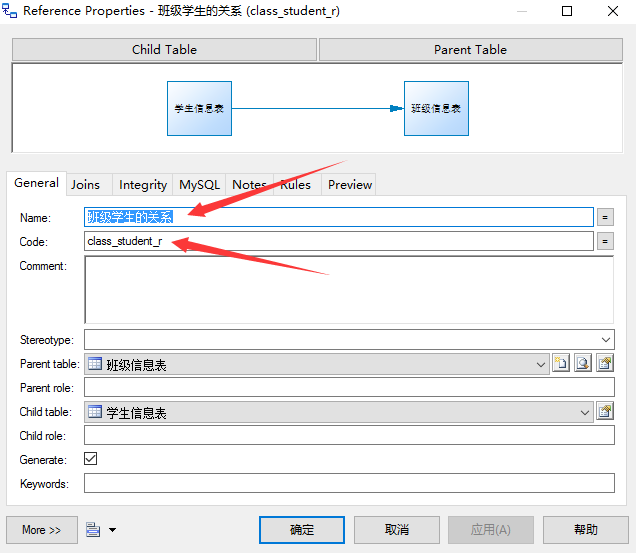
(但是需要注意的是,修改完毕后显示的结果却如下图所示,并没有办法直接像概念模型那样,修改过后显示在中间的那条线上面,读者自己明白即可,自己也可以使用其他按钮自行添加注释也可。如Text这个按钮也可以添加,方便阅读)
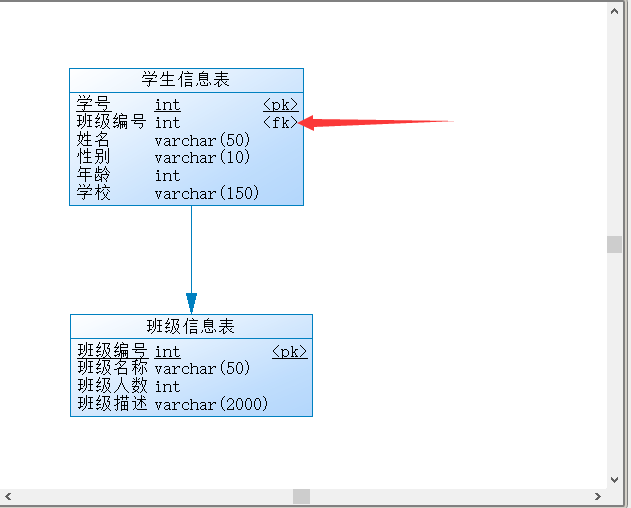
(学习了多对一或者一对多的关系,接下来学习多对对的关系,同理自己建好老师表,这里不在叙述,记得老师编号自增,建好如下图所示)
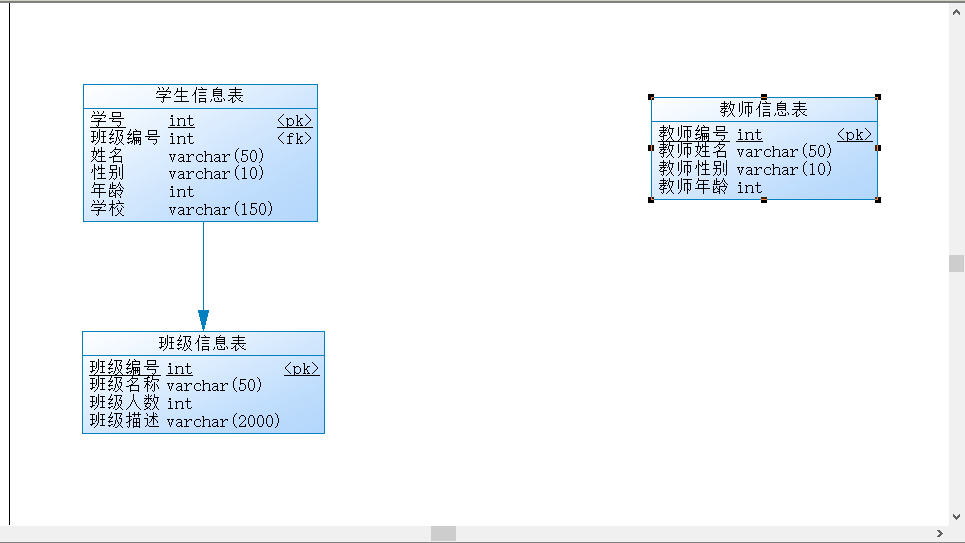
(下面是多对多关系的关键,由于物理模型多对多的关系需要一个中间表来连接,如下图,只设置一个字段,主键,自增)
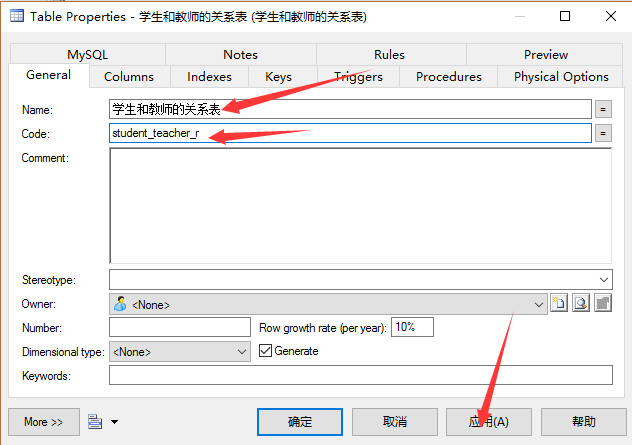
(点击应用,然后设置Columns,只添加一个字段)
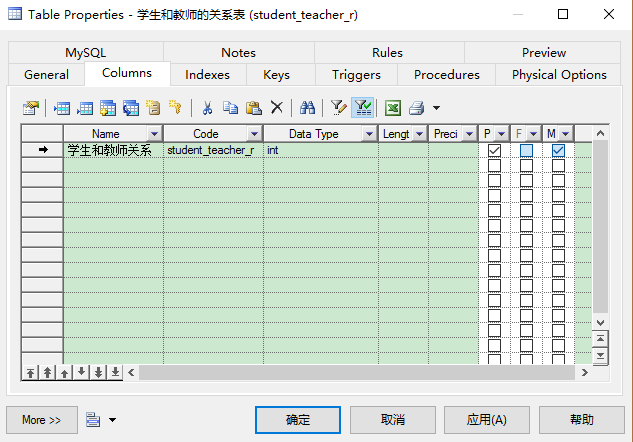
(这是设置字段递增,前面已经叙述过好几次)
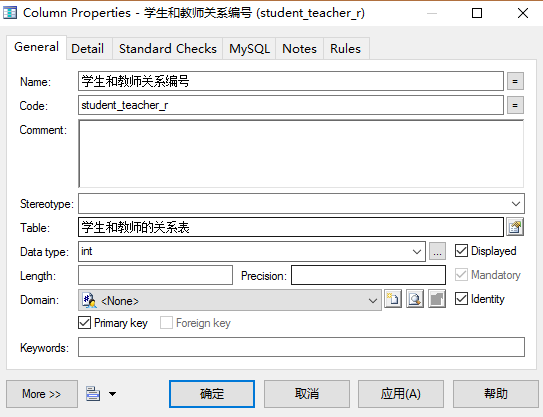
(设置好后如下图所示)(需要注意的是有箭头的一方是一,无箭头的一方是多,即一对多的多对一的关系需要搞清楚,学生也可以有很多老师,老师也可以有很多学生,所以学生和老师都可以是主体,即男/女猪脚);
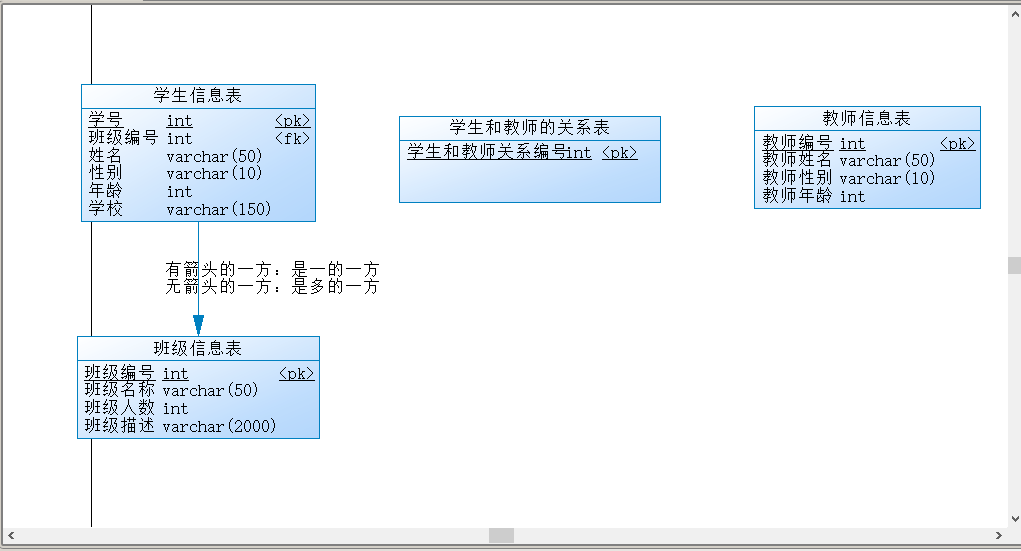
(可以看到添加关系以后学生和教师的关系表前后发生的变化)
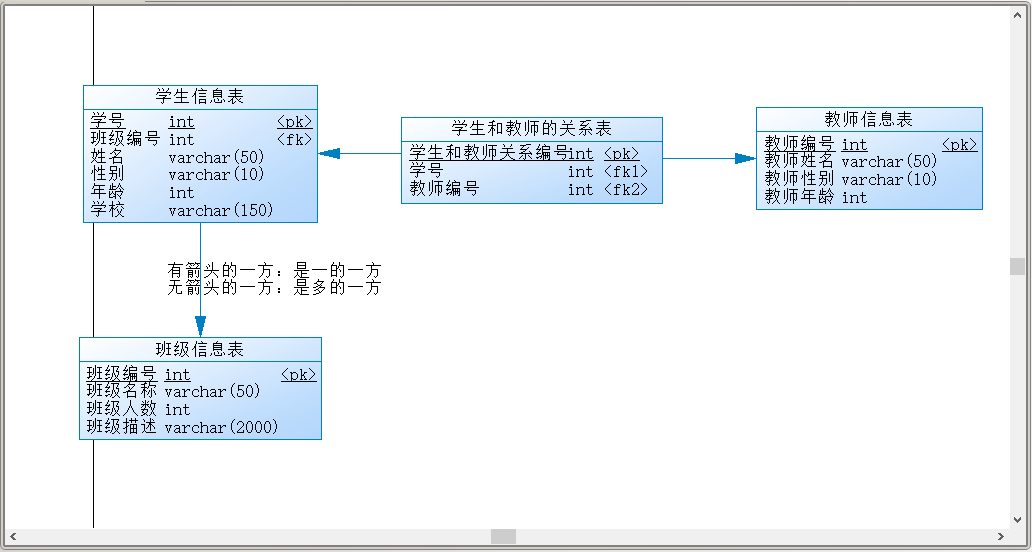
【常见问题汇总】
1、PD的cdm中默认不允许存在重名的字段PowerDesigner考虑到主键外键名称可能冲突的问题,默认两个不同实体中不能存在相同名称的属性,但在实际设计的时候,为了便于理解,通常需要在两个实体中使用相同的属性名,如NG-CRM5.5中所有信息(INFO)表都存在4个字段:操作流水(LOGIN_ACCEPT)、操作工号(LOGIN_NO)、操作代码(OP_CODE)、操作时间(OP_TIME),由于这些字段在所有实体中的作用意义一样,所以最好使用同样的名称。为此需要更改PowerDesigner的相关设置,更改操作为:选择菜单栏的Tools->Model Options,打开Model Options窗口,取消选中的Unique code即可
2、公共字段不需要再pdm中当做表生成
将cdm中公共字段表base_item中Entity Properties-->General中的Generate默认勾选取消即可。
3、修改外键命名规则
选择Database—>Edit Current DBMS
选择Scripts-》Objects-》Reference-》ConstName
可以发现右侧的Value为:
FK_%.U8:CHILD%_%.U9:REFR%_%.U8:PARENT%
可见,该命名方法是:'FK_'+8位子表名+9位Reference名+8位父表名,你可以根据这中模式自定义为:
FK_%.U7:CHILD%_RELATIONS_%.U7:PARENT%,
可以使FK名称变为FK_TABLE_2_RELATIONS_TABLE_1
掌握这种方法后就可以按照自己的想法修改了
生成建库脚本SQL文件中的表头注释很讨厌,可以在 Databse -> Generate Database (Ctrl+G)窗口中,选择Options卡片,去掉Usage的Title钩选项即可。
4、添加外键
Model -> References新建一条外键后,双击进入外键属性,在“Joins”卡片中可以选择子表的外键字段
5、如何实现Name和code不自动相等
如何实现在CDM中创建Entity时,Name和Code不自动对应
设置tools--Gerneral options--->dialog---->name to code mirroring

